安装教程 - 入门指南
所需设备清单:
1、U盘一个,最好是USB3.0型号,容量32G
2、微PE工具箱
3、Windows 10或11系统镜像。
请注意:U盘中的文件一定要备份,做U盘系统时会格式化U盘,丢失的资料无法找回。
微PE工具箱下载:
微PE工具箱提供两种下载方式:官网下载最新版,但下载速度可能一般;本站下载V2.2版本,下载速度较快、版本较老,但功能刚好够用;软件稳定就好!
Windows镜像地址:
1、Windows 10下载地址:https://www.microsoft.com/zh-cn/software-download/windows10
2、Windows 11下载地址:https://www.microsoft.com/zh-cn/software-download/windows11
Windows镜像下载:
下面以Windows 10下载为例,Windows 11下载方式和Windows 10一样!
1、打开上面的微软官方的下载地址后,点击如下图红色箭头所示位置的下载按钮,下载“MediaCreationTool_22H2”
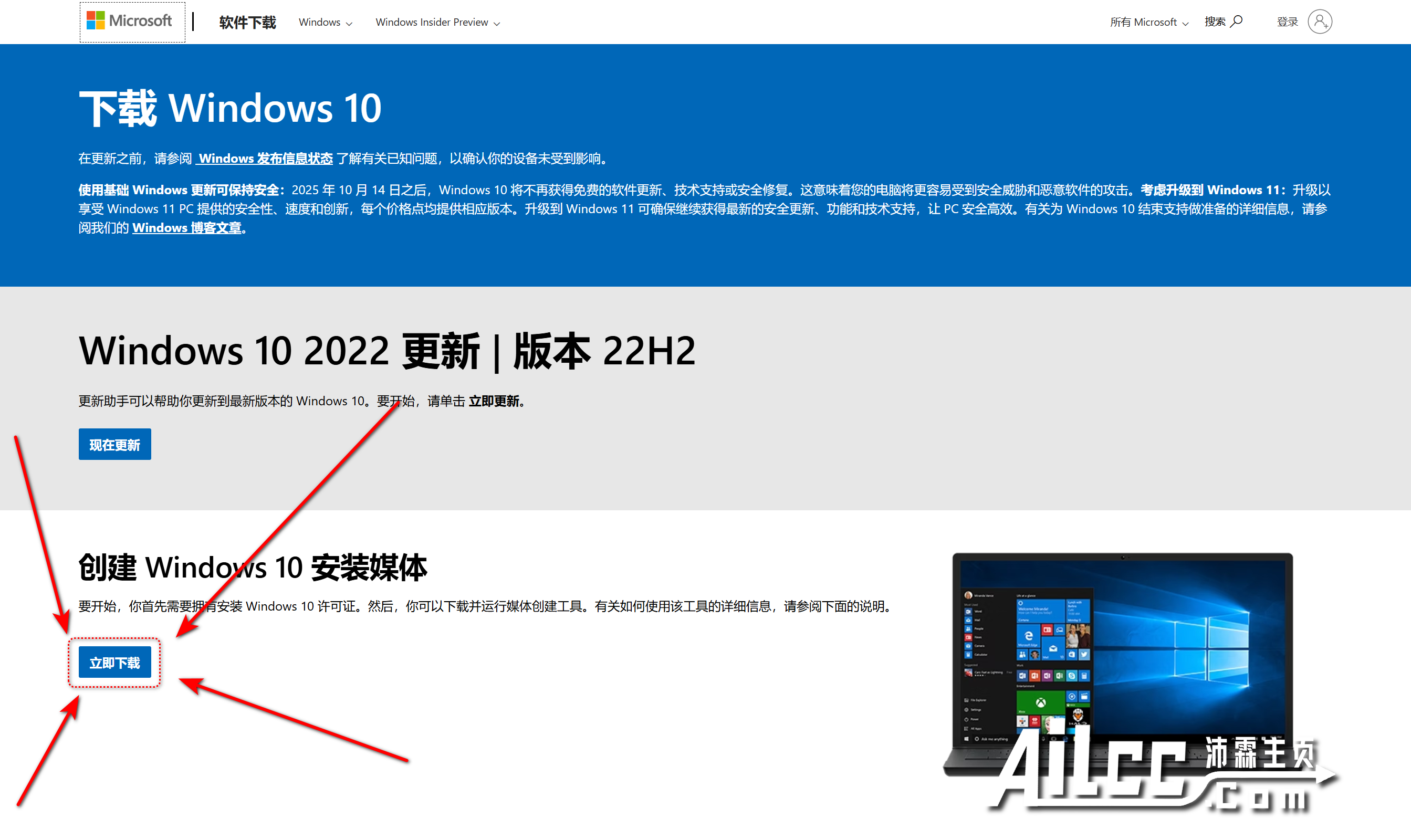
2、“MediaCreationTool_22H2”下载完成后,鼠标右击该文件,选择以管理员权限运行。
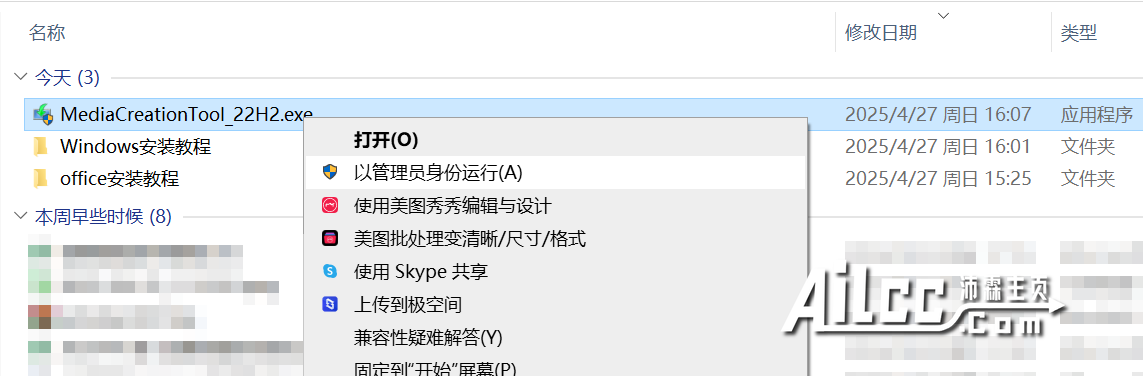
3、打开“MediaCreationTool_22H2”后,软件自动加载,稍等一会就会加载完成。
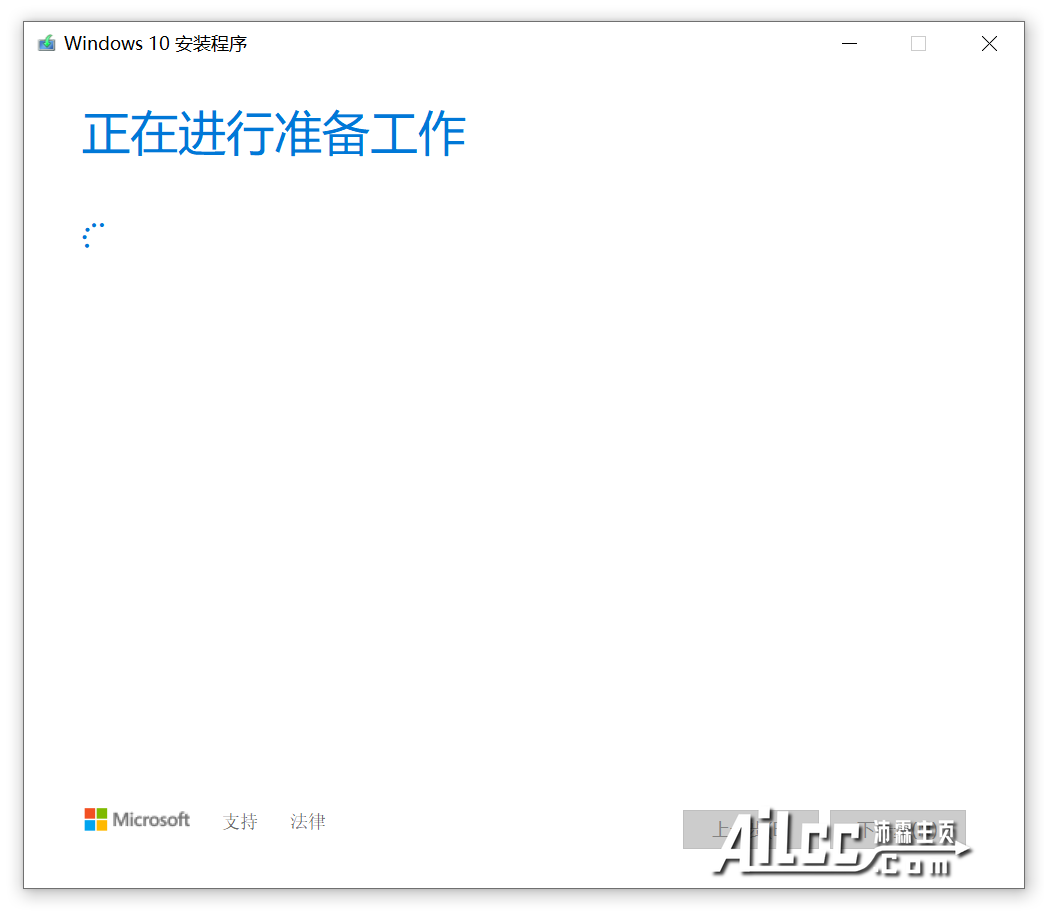
4、加载完成,必须接受使用条款,点接受即可。
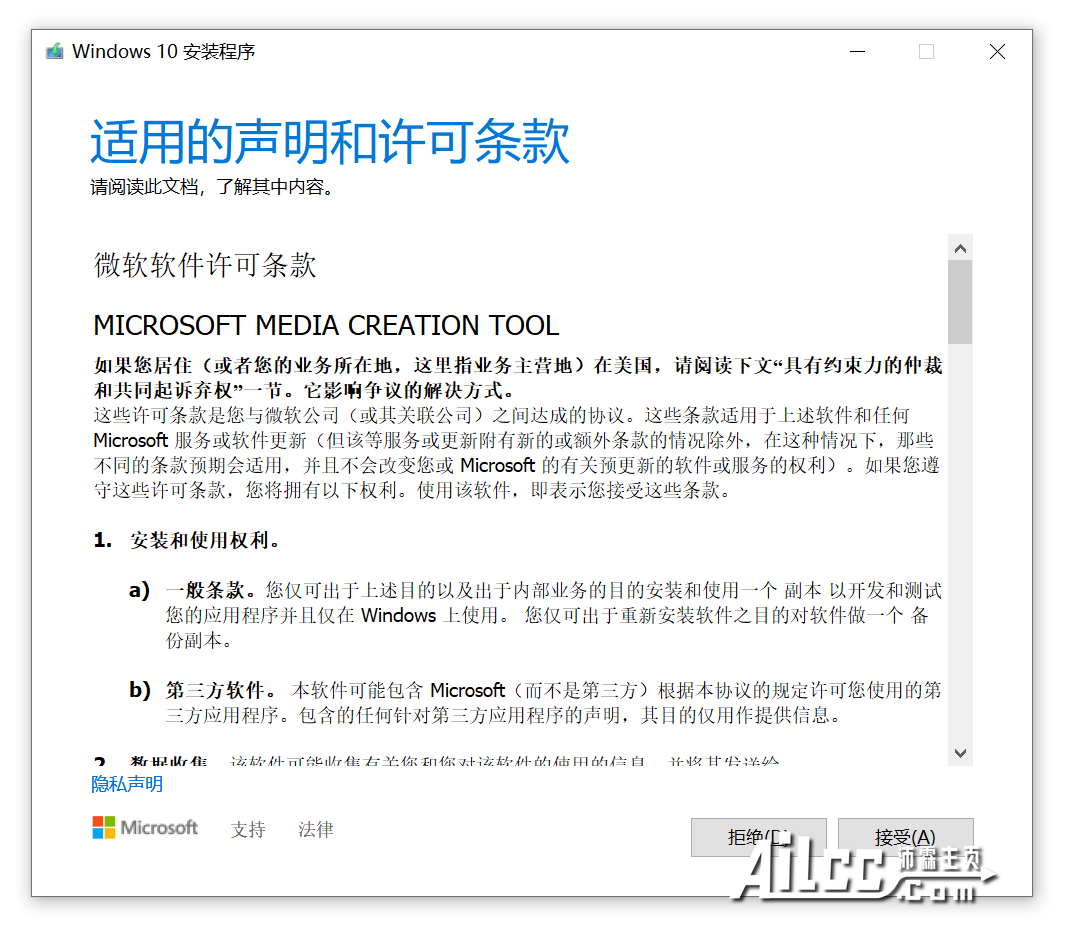
5、接受条款后,软件开始查找系统镜像数据。
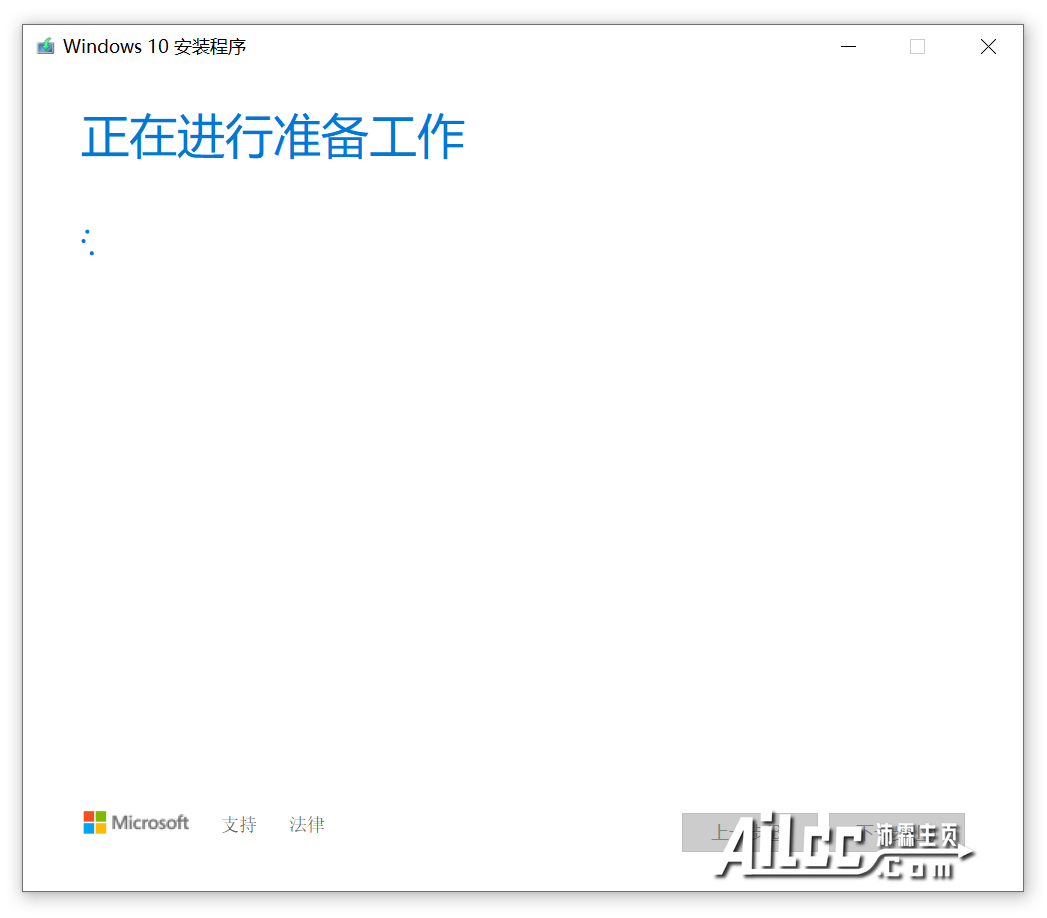
6、加载完成,选择下载方式,必须选择下载“IOS镜像包”,不然就是为当前电脑升级了。
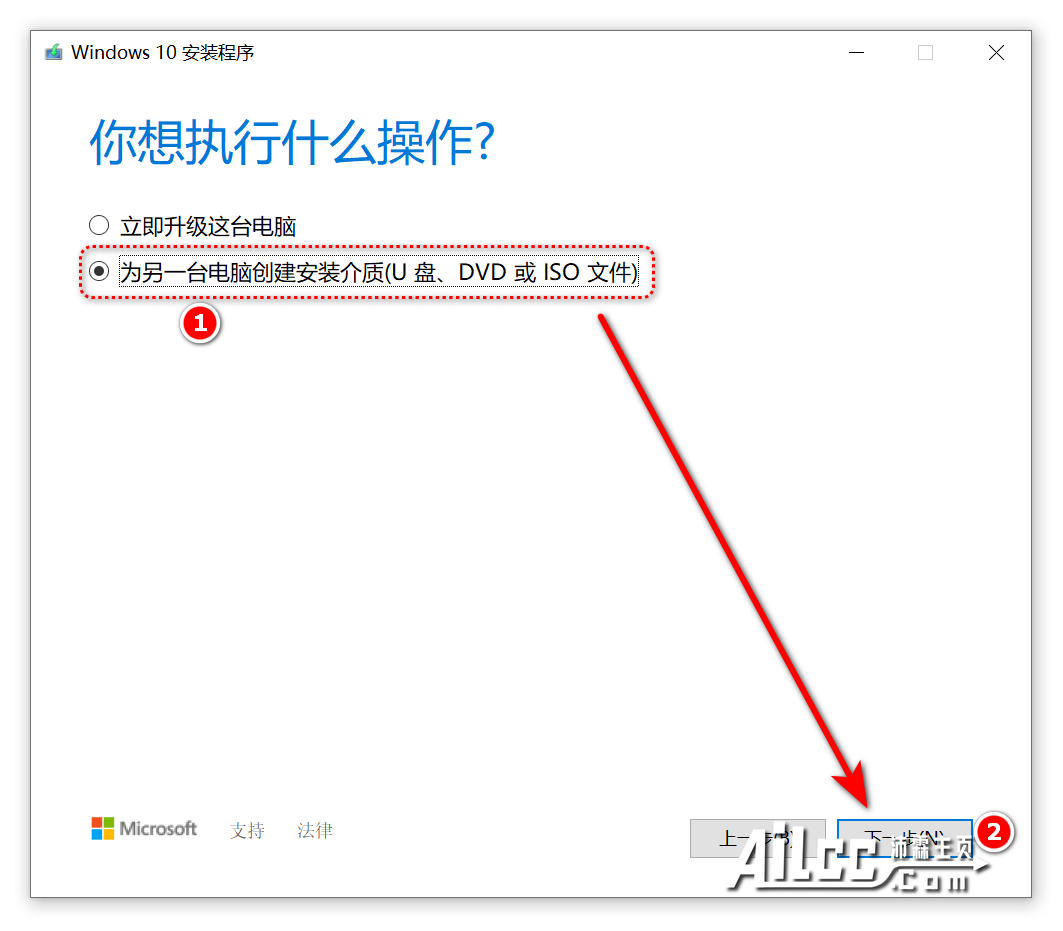
7、选择下载的系统语言、结构和版本,一般默认就好,但好有其它需求也可以自选,选择完成后,点击下一步。
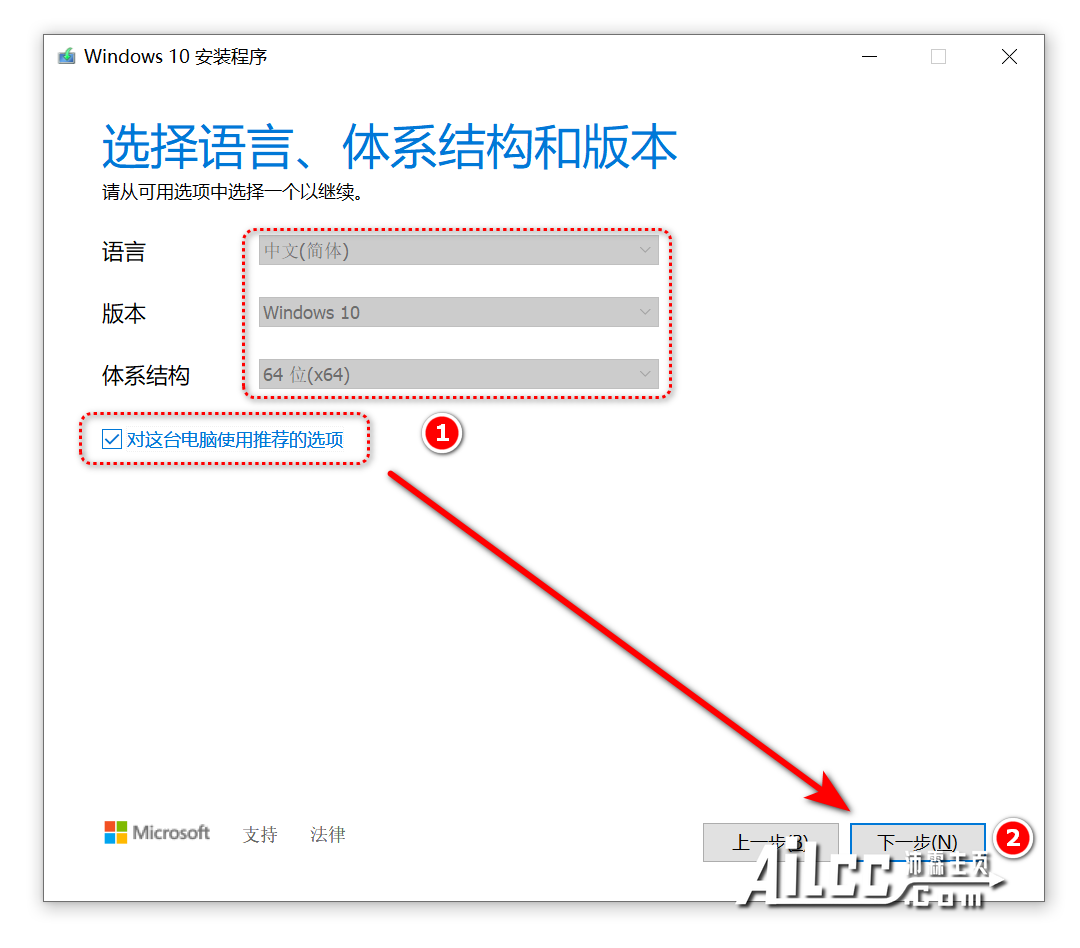
8、选择是写入U盘还是创建ISO镜像包,一般选ISO镜像包,后面细说为什么不直接写入U盘,点击下一步,选择下载文件存放目录。
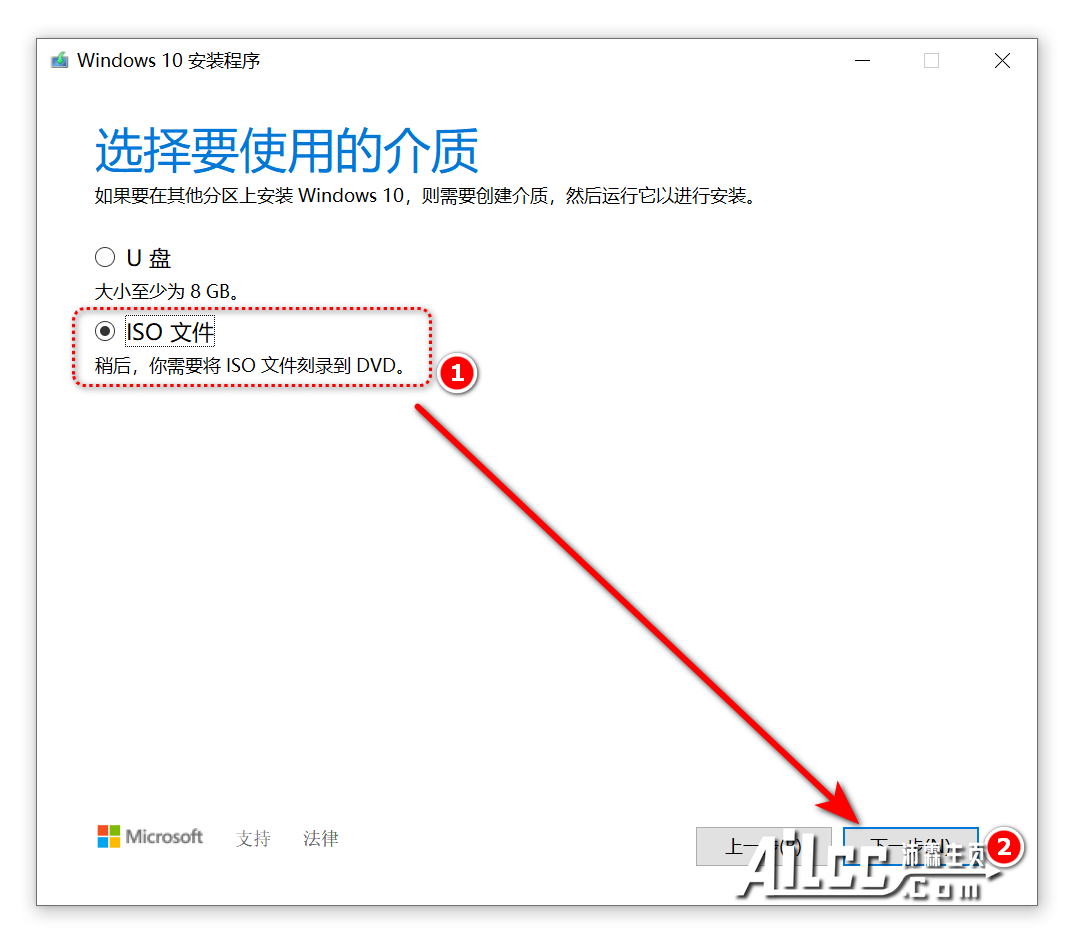
9、随意选择一个目录存放即可,个人习惯一般都放下载文件夹中,选择目录后,开始下载,下载速度根据电脑所在网络决定。
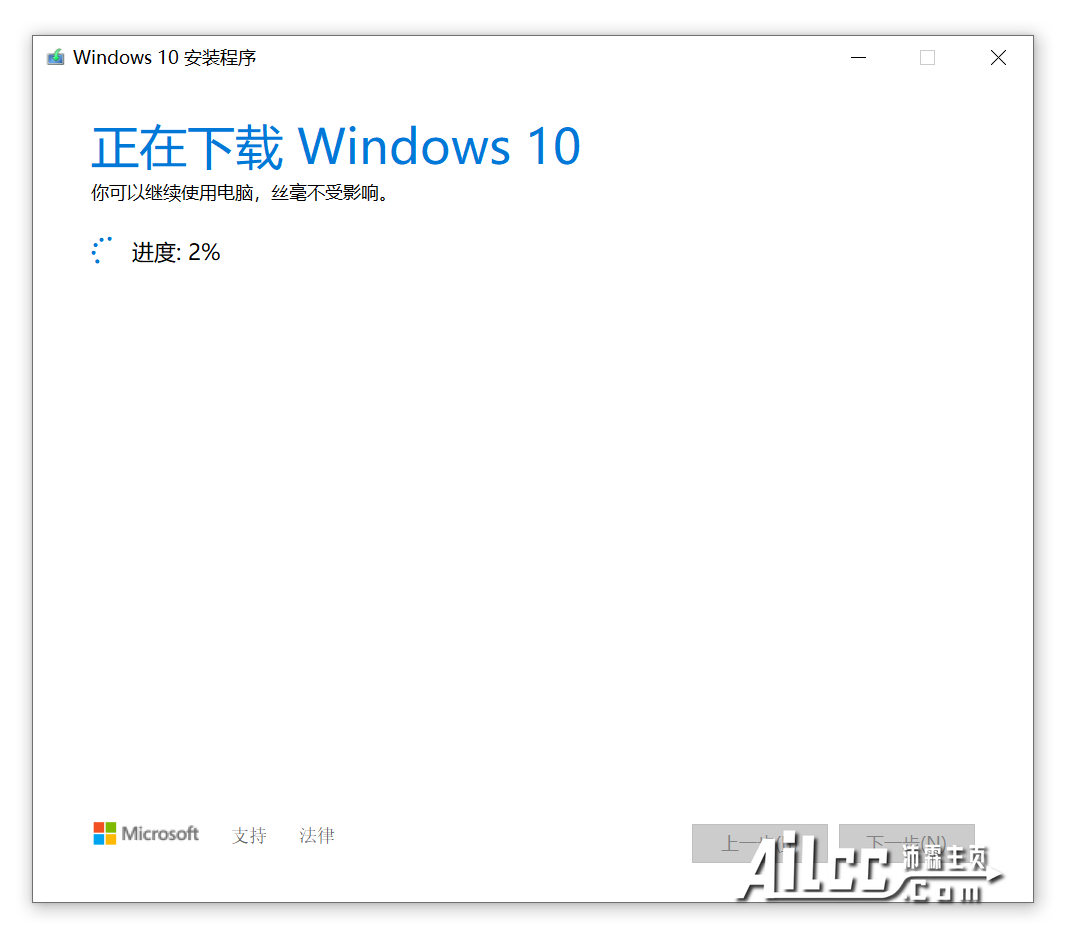
10、系统下载完成后,就得到这样一个Windows10的镜像包,此方法下载的系统为官方原版系统,绝对的安全可靠无病毒。
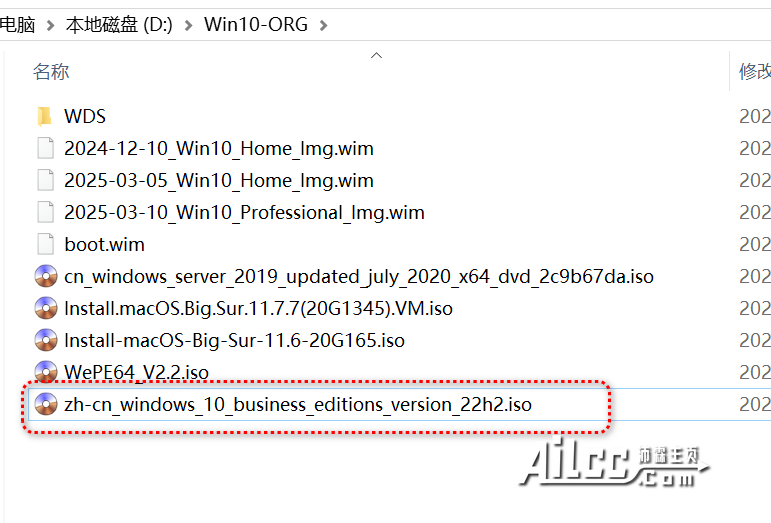
为什么不用Windows 自身的安装引导,而是要用第三方工具做U盘系统引导呢?
1、第三方U盘系统有更多的功能支持,比如磁盘分区工具(Windows自身引导时也能分区)。
2、PE系统安装Windows系统更加便捷(Windows自身引导也便捷)。
3、Windows自身引导不是第三方U盘系统,第三方U盘系统1分。
4、第三方U盘系统1分,Windows自身引导0分,第三方U盘系统2分。
5、第三方U盘系统2分,Windows自身引导0分,第三方U盘系统3分。
制作U盘系统
1、将U盘插入电脑的USB接口,备份好资料,记住盘符。
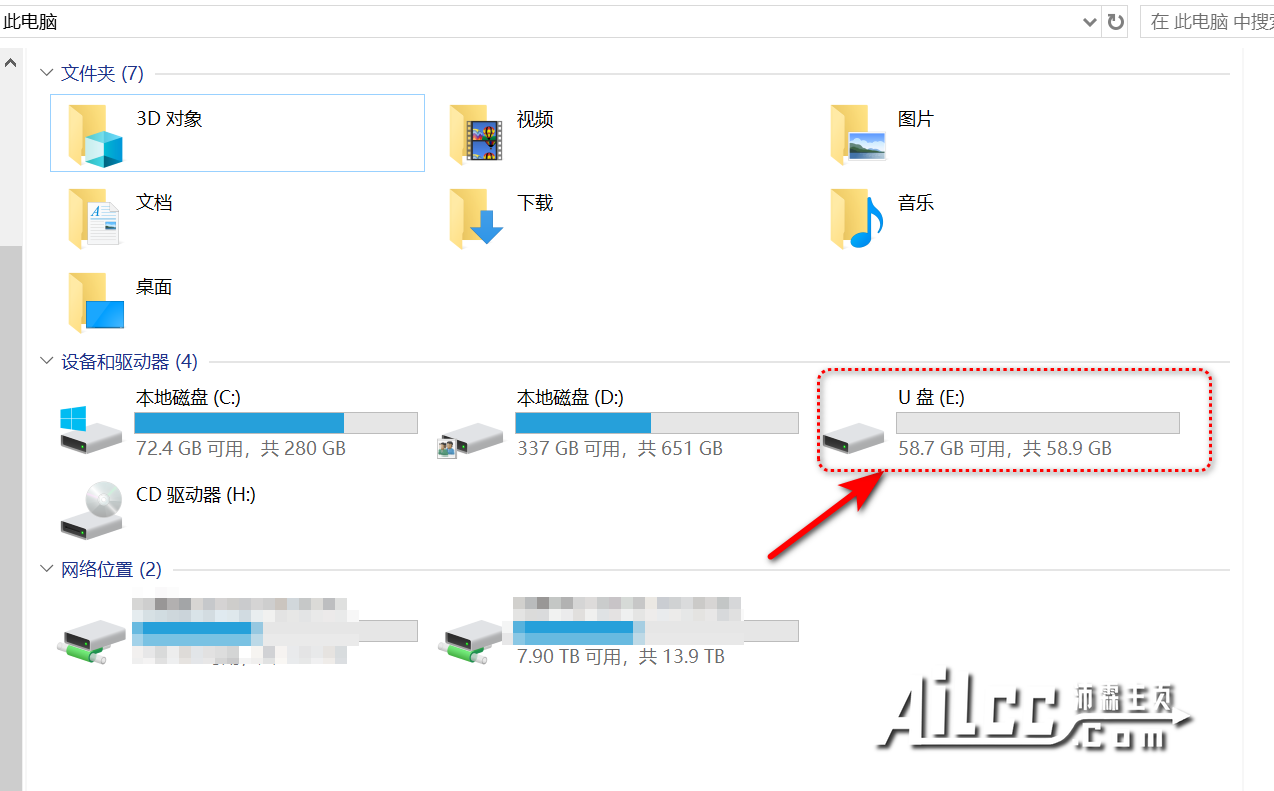
3、下载好上面的微PE工具箱后,解压出来,找到并打开解压的文件夹,鼠标右击文件夹中的“WePE64_V2.2”,选择“以管理员权限运行”。
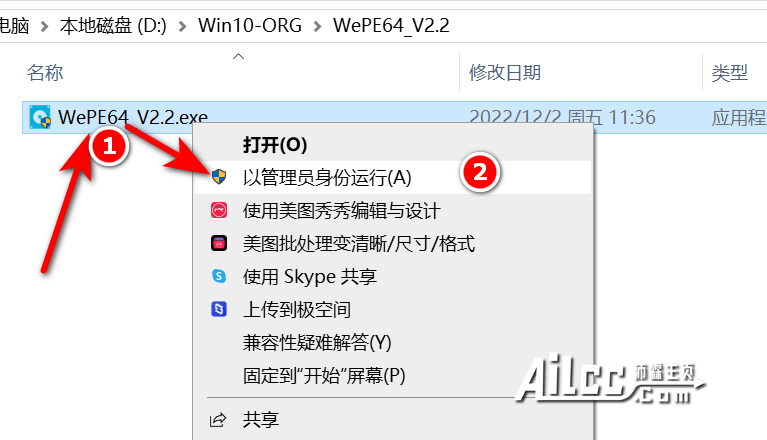
4、软件打开后,选择安装到U盘,别上来就选择“立即安装进系统”!!!
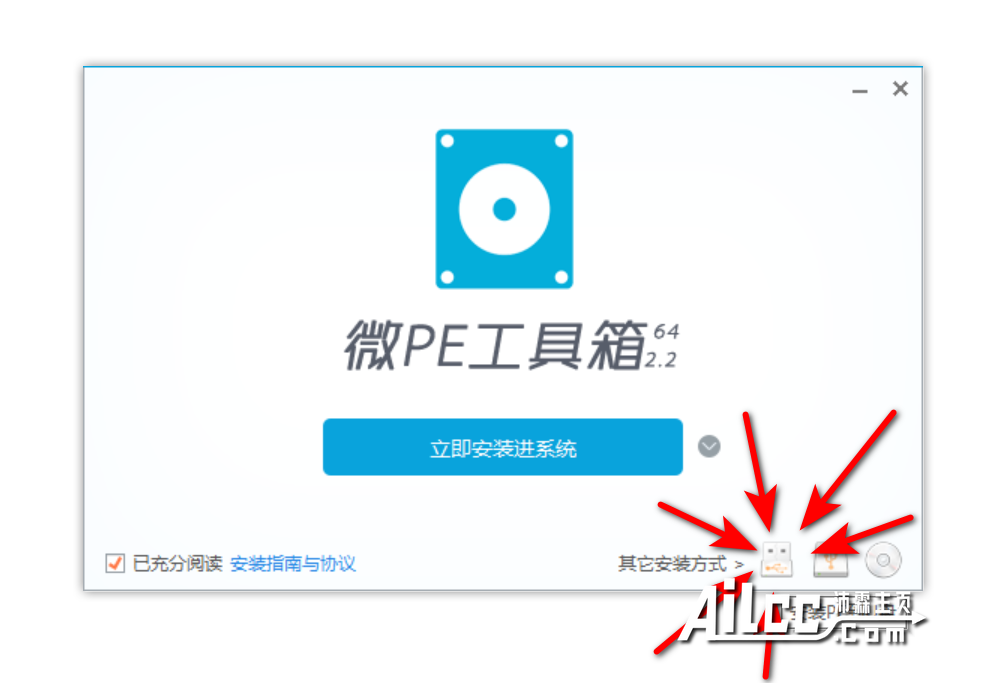
5、默认设置一般不用改,可以勾选“DOS工具箱”,按需选择,设置完成后,点“立即安装进U盘”。
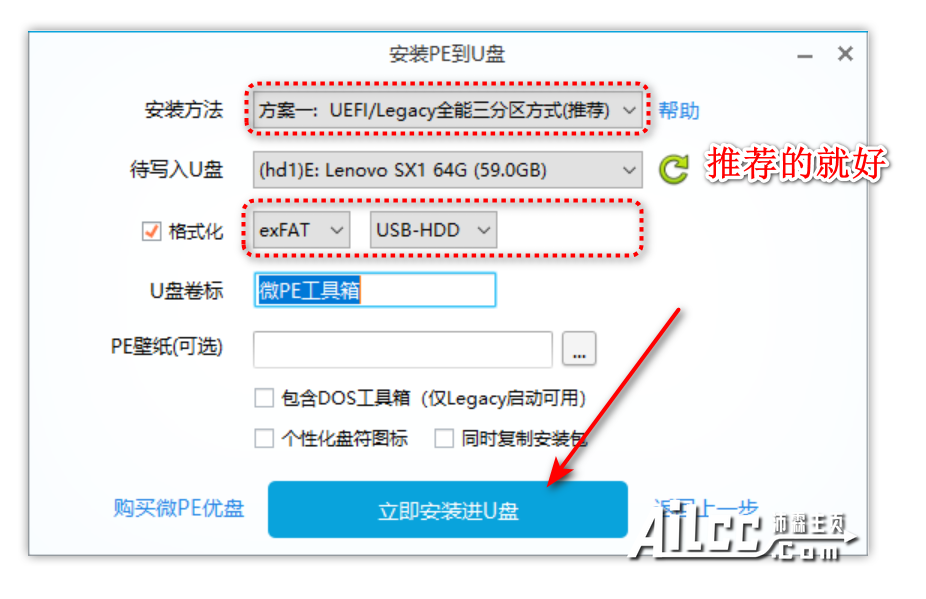
6、再次确认。点“开始制作”。
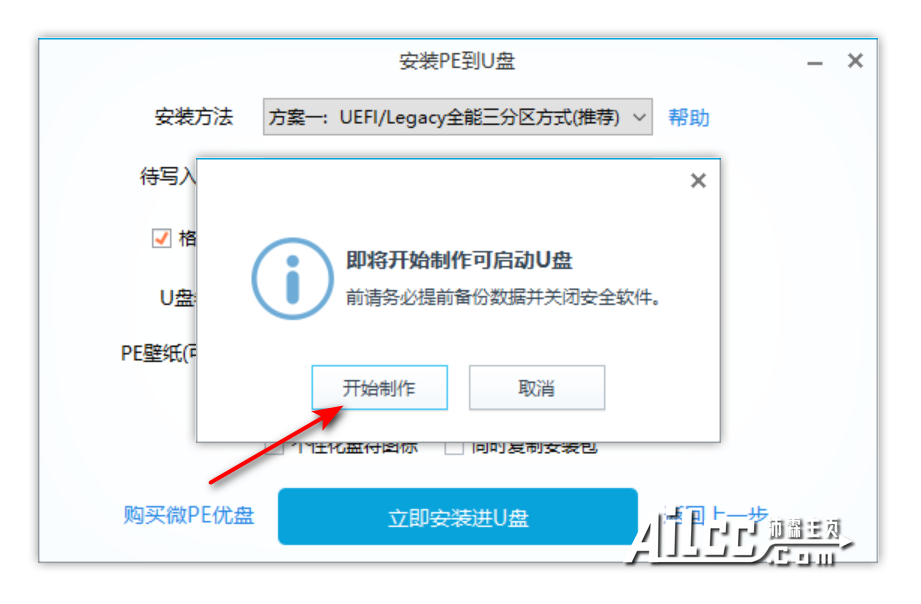
7、开始安装,安装完成后,关闭软件即可。
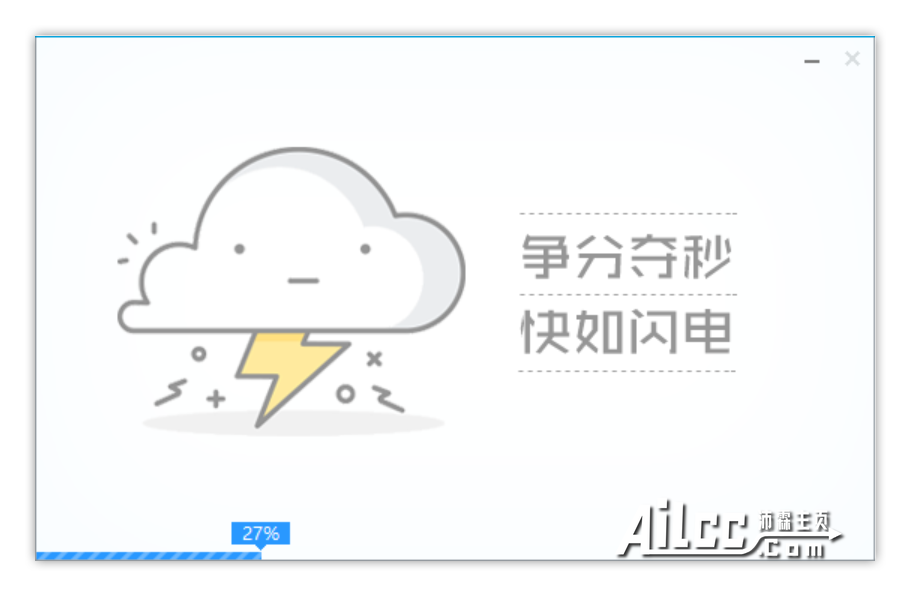
PS:U盘系统做好后,部分电脑会出现两个分区,一个小的,可能只有300-500M,另外一个原始U盘大小,请千万不要格式化只有300-500M的这个分区,也不要删除里面的文件。

1、将下载好的windows 10镜像包复制到刚做好的U盘中。
PS:这就是为什么要求U盘是3.0型号的,2.0型号的U盘写数据超级慢。
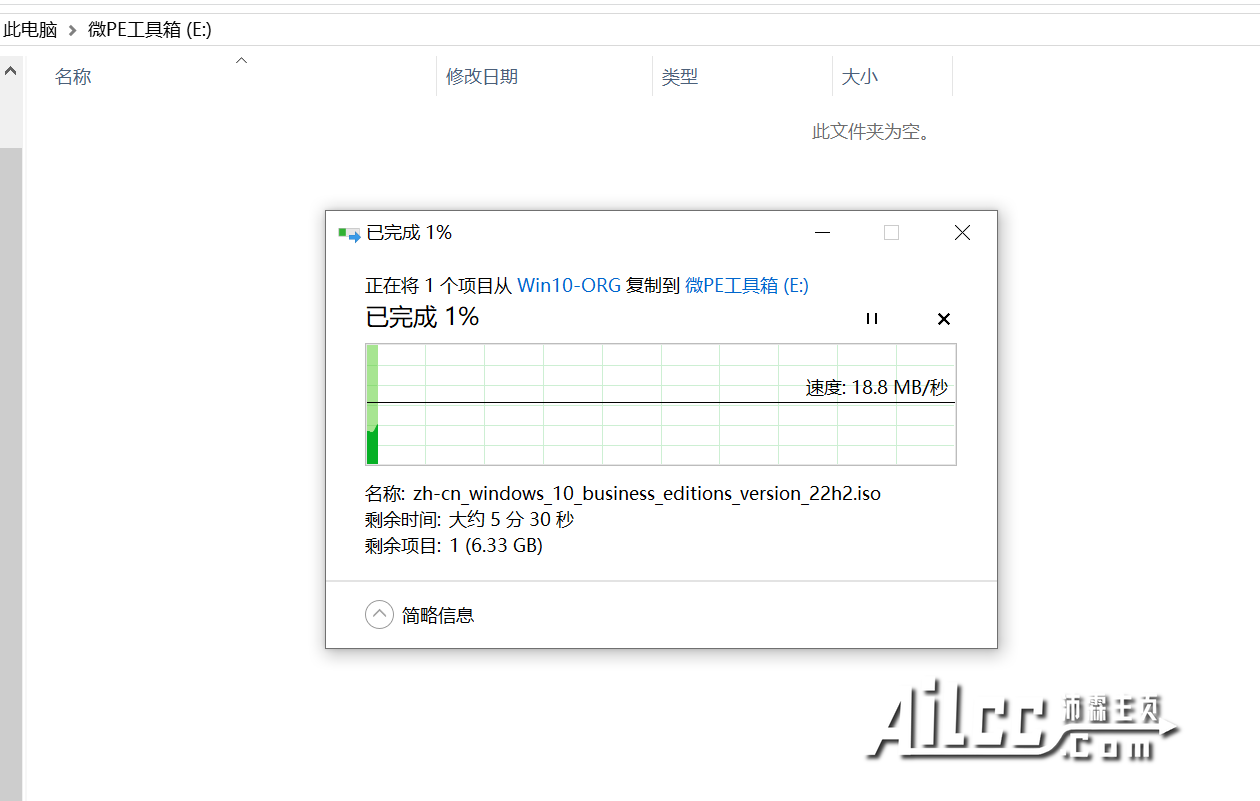
2、系统镜像拷贝完成后,推出U盘,插入需要安装系统的电脑后,将电脑开机,然后一直按“F12”。
如果是笔记本且未开启FN锁的话,要按住“FN”键再按“F12”,直到出现如下图所示的界面。
并非所有电脑界面都一模一样的,但多少都有点相似之处。
PS:系统安装在本次教程中以虚拟机作演示,实际操作与虚拟机无其它区别。
进入U盘系统
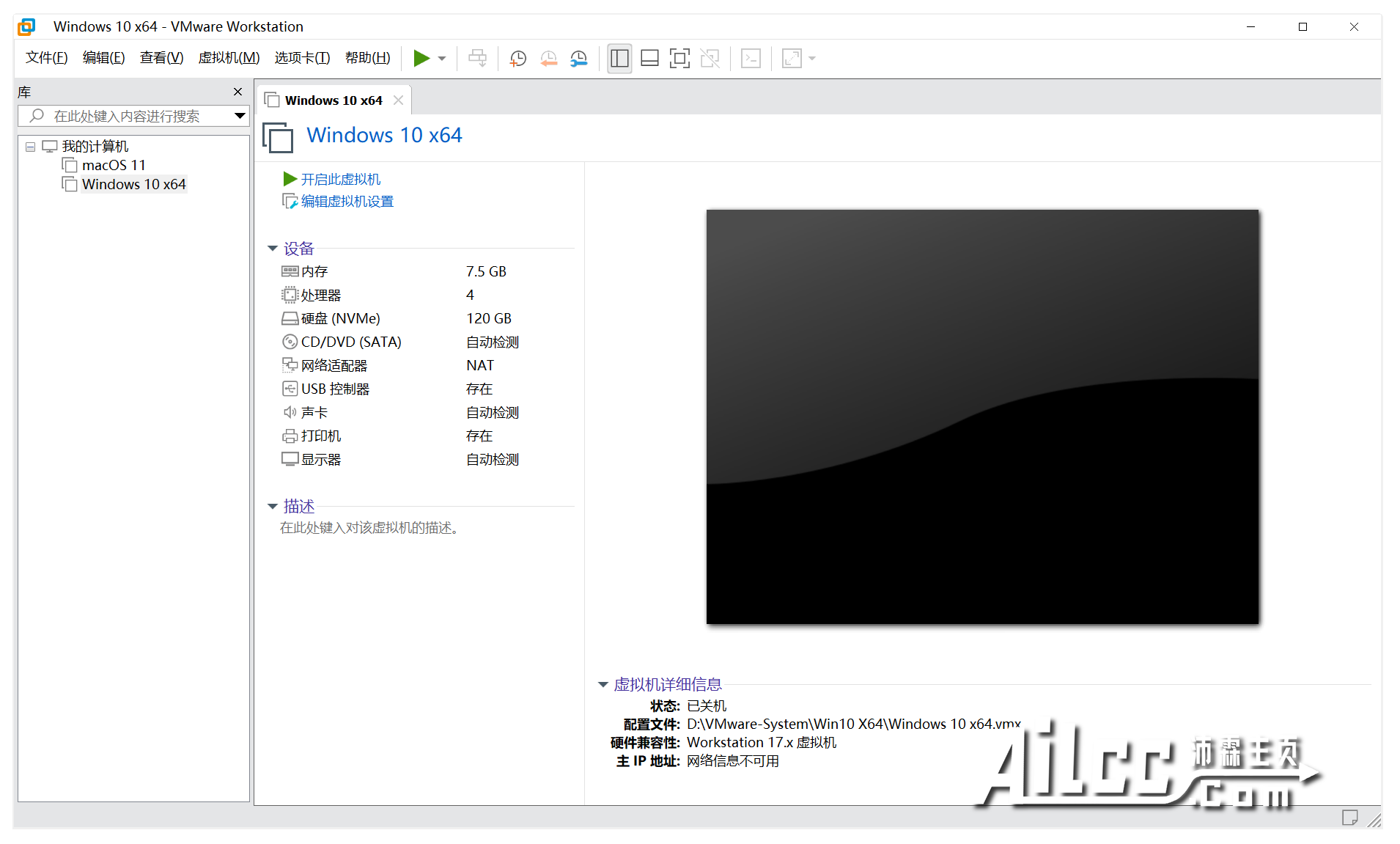
3、将电脑开机,然后一直按“F12”。如果是笔记本且未开启FN锁的话,要按住“FN”键再按“F12”,直到出现如下图所示的界面。
然后找到“USB”、“USB HDD”等关键词,用键盘的“上下键”选中这一选项,按下“回车键”,进入U盘系统。
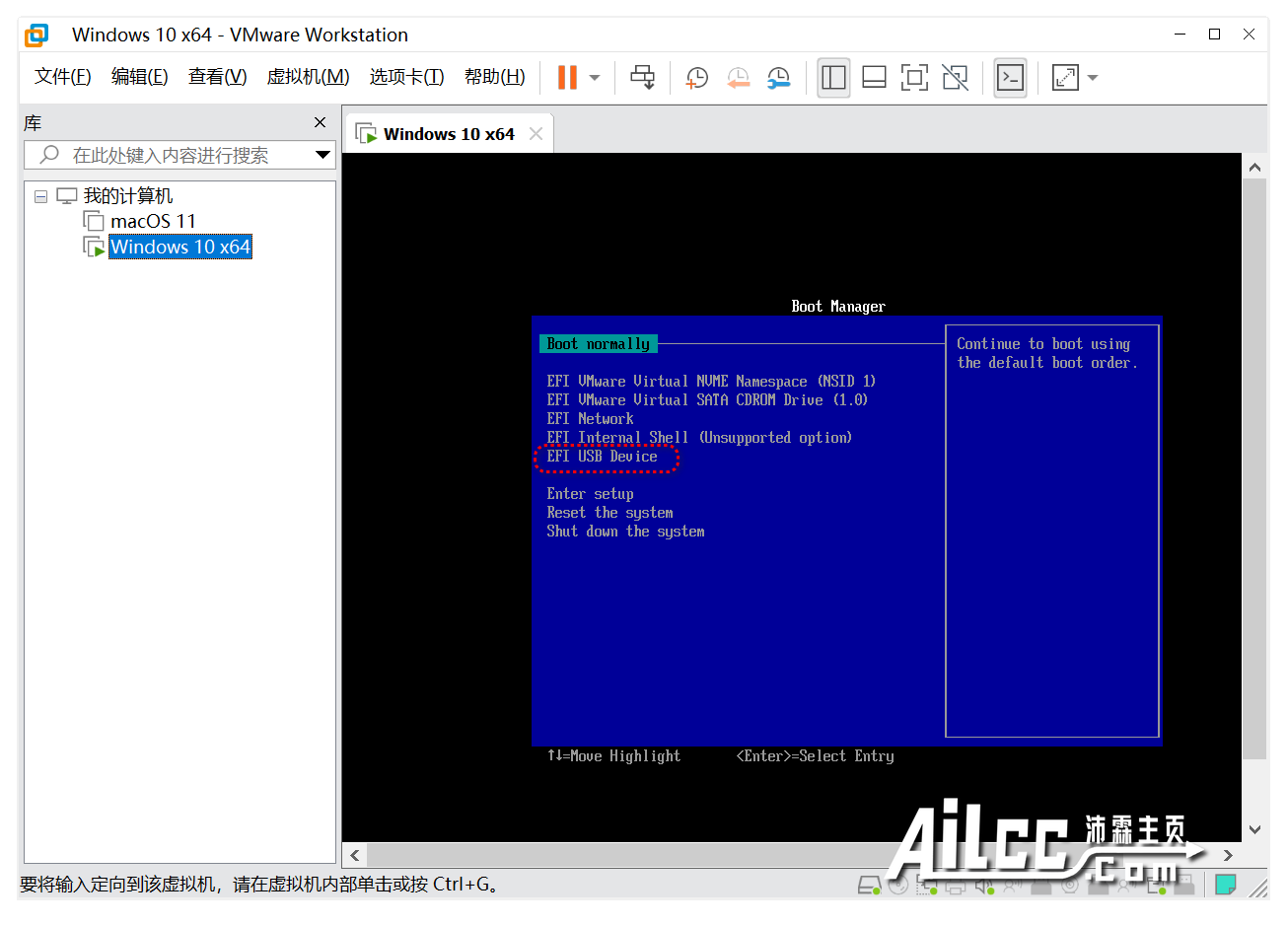
4、找到“USB”、“USB HDD”等关键词
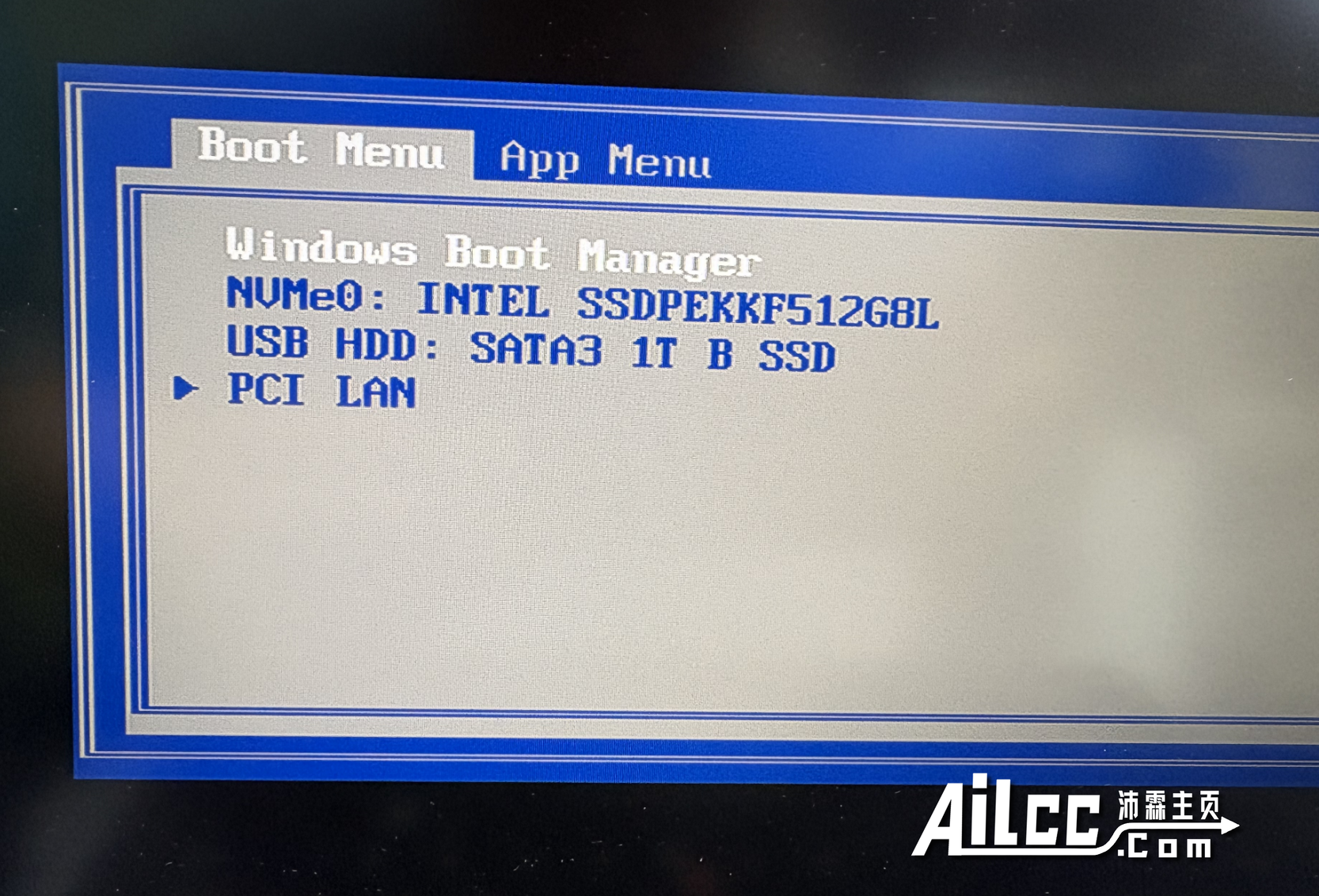
5、默认选择第一个选项,按“回车键”。
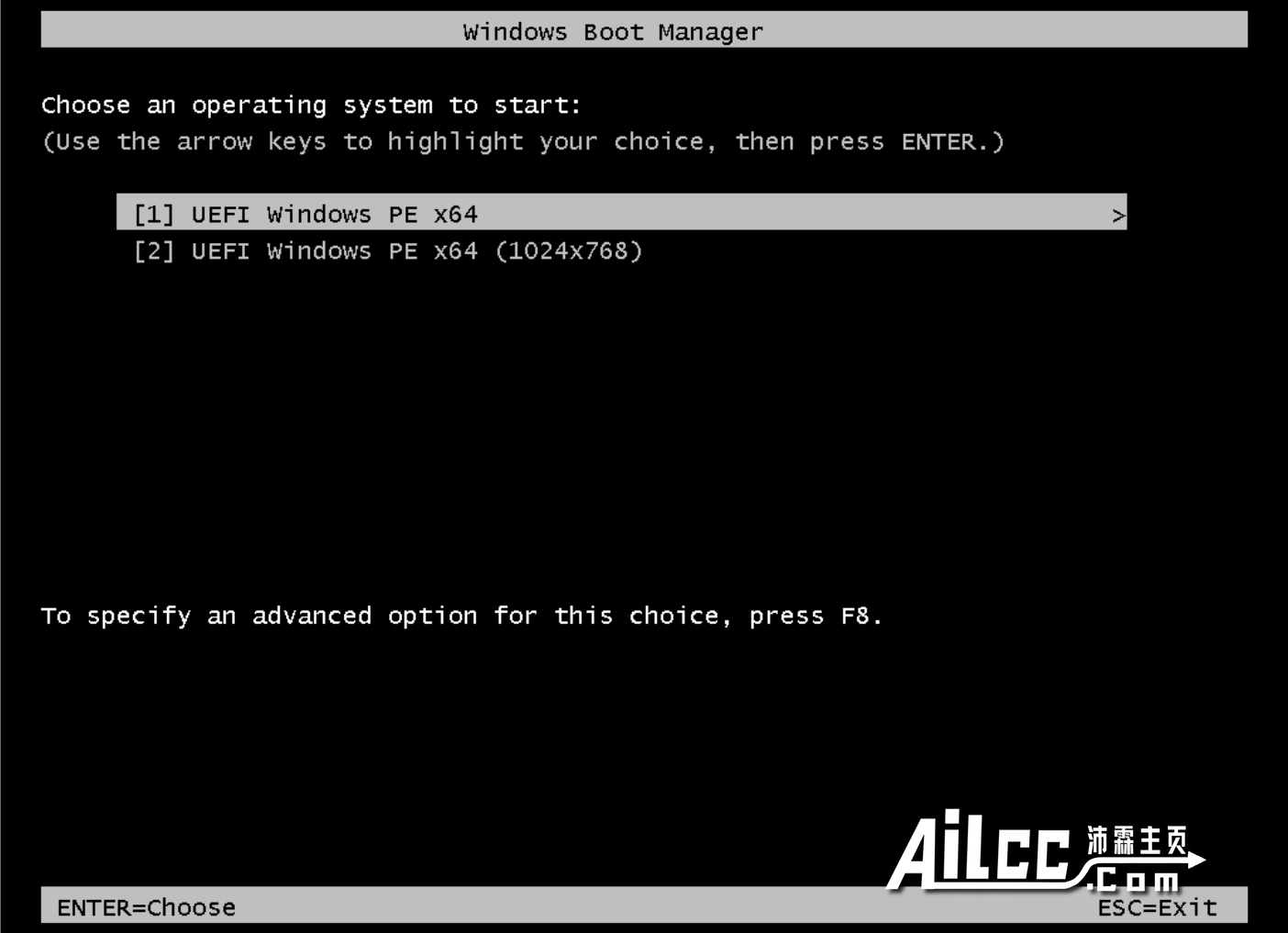
6、进入U盘系统桌面,也就是winPE系统,常用的几个软件介绍,文字后带*号的是本次教程中要用到的软件。

7、双击打开“DiskGenius”,进入磁盘分区工具中。
PS:分区工具中一般会显示多个磁盘,请认准需要安装系统的磁盘,千万不要选错了,不然数据无法找回的!!!
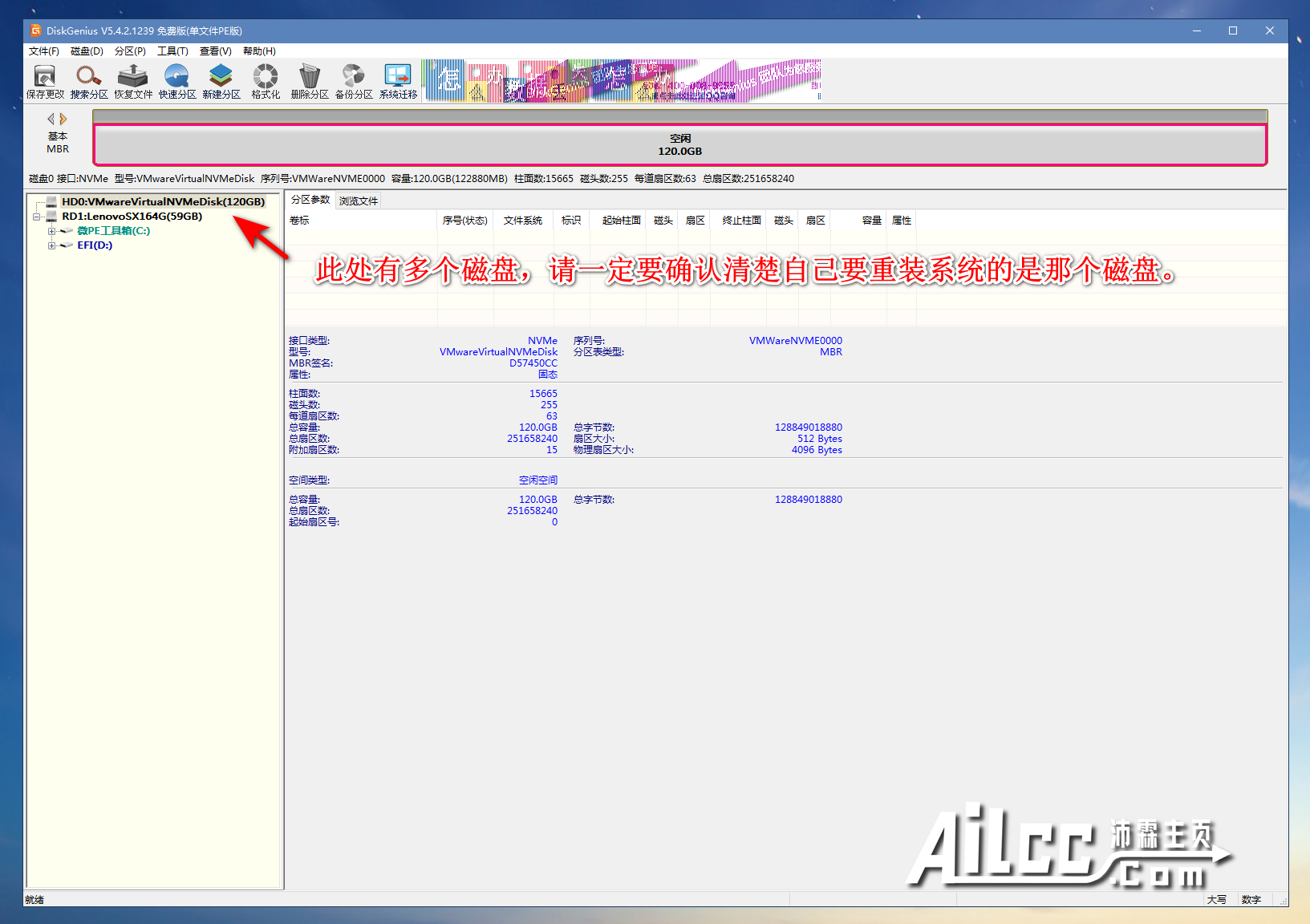
磁盘分区
8、对磁盘进行分区操作。
1、先选择磁盘。
2、点快速分区。
3、选择磁盘分区表类型,MBR和GUID是两种完全不一样的分区类型,现在新的机器一般都支持GUID分区。
4、选择分几个区。
5、设置分区大小。
6、清除没意义的卷标。
7、如果是SSD(固态硬盘),一定要4K对齐。
8、确认分区情况(点“确认”后,立即开始分区)。
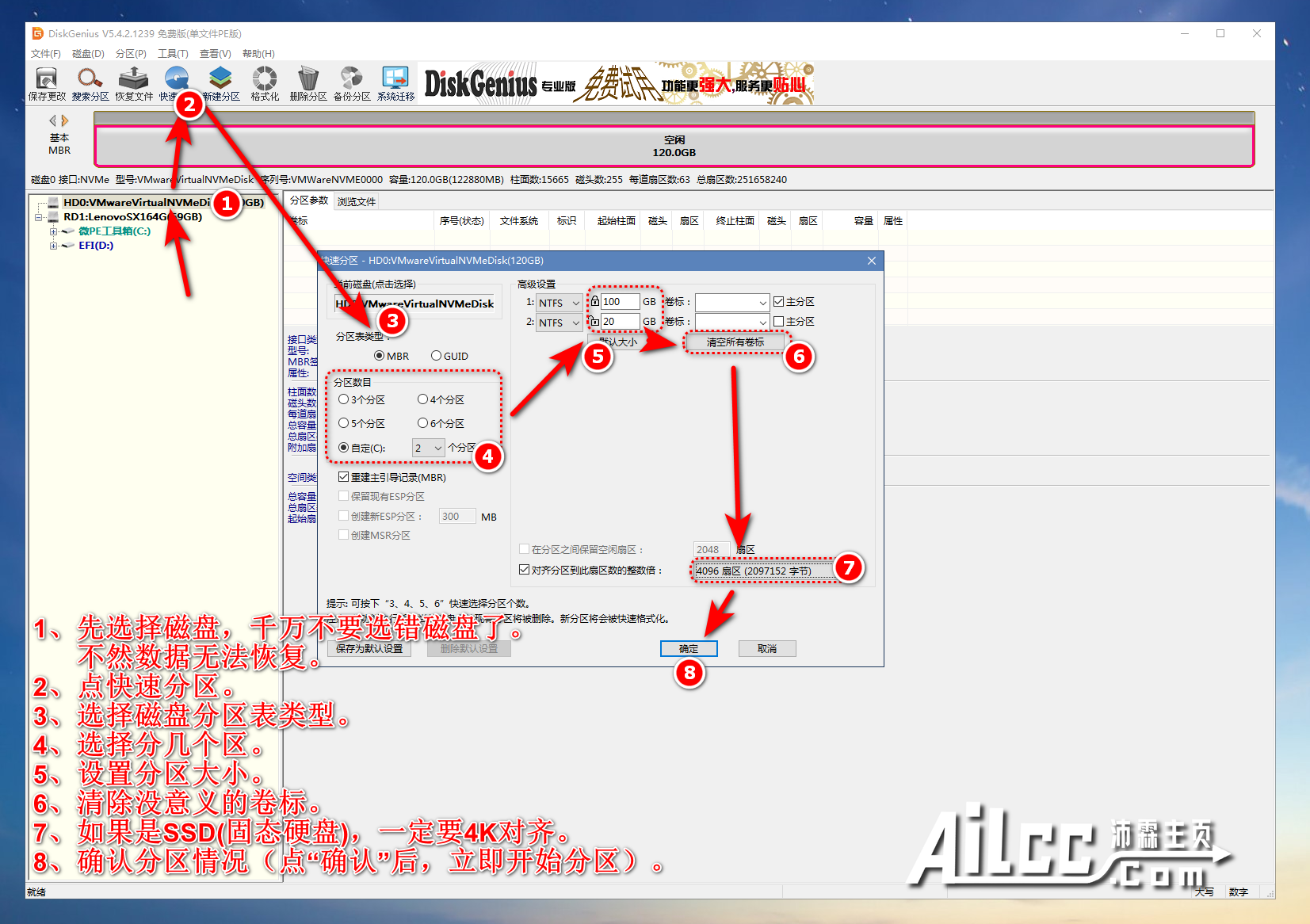
9、分区完成,此处为MBR分区。
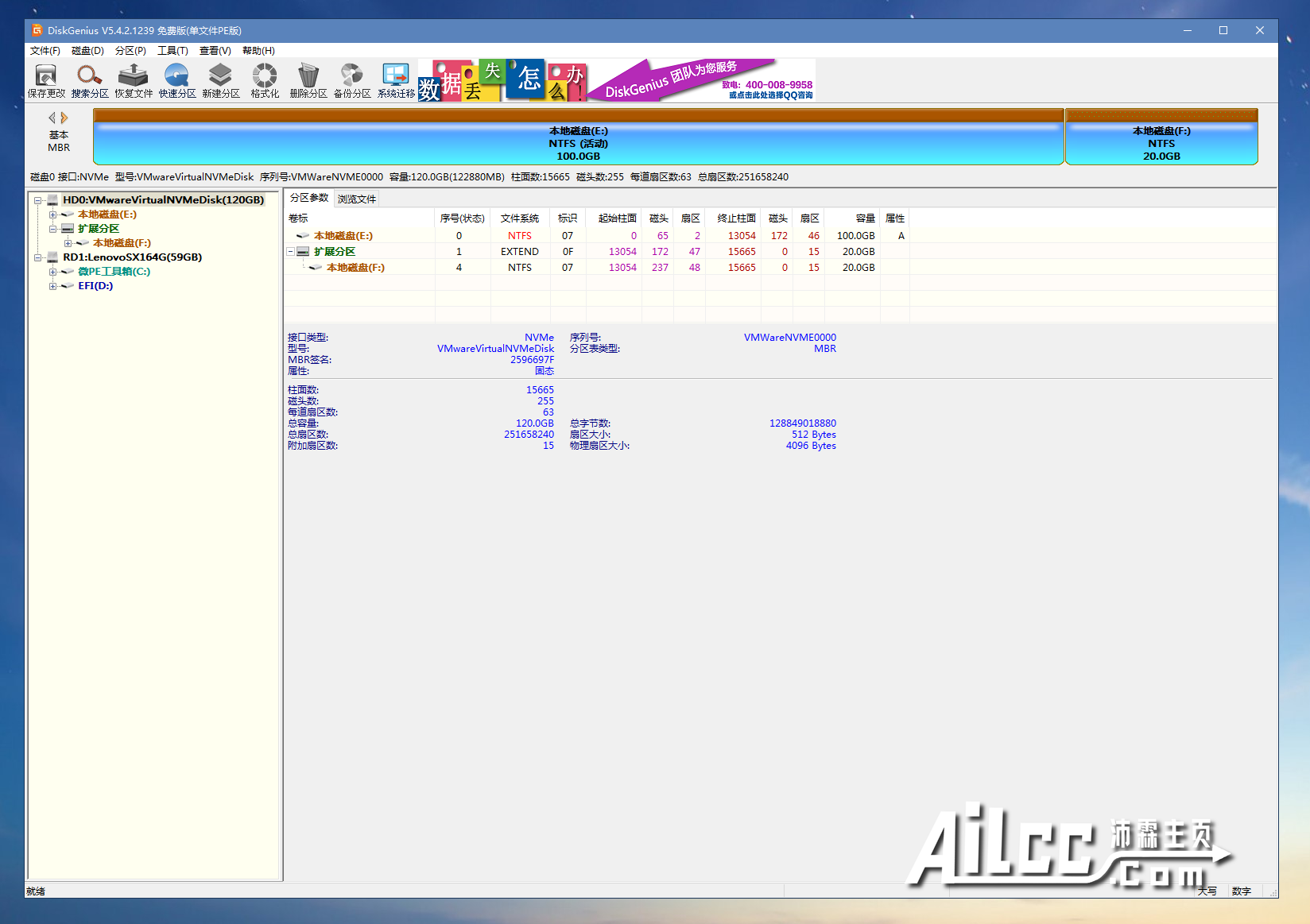
8.1、对磁盘进行分区操作。
1、先选择磁盘。
2、点快速分区。
3、选择磁盘分区表类型,MBR和GUID是两种完全不一样的分区类型,现在新的机器一般都支持GUID分区。
4、选择分几个区。
5、设置分区大小。
6、清除没意义的卷标。
7、如果是SSD(固态硬盘),一定要4K对齐。
8、确认分区情况(点“确认”后,立即开始分区)。
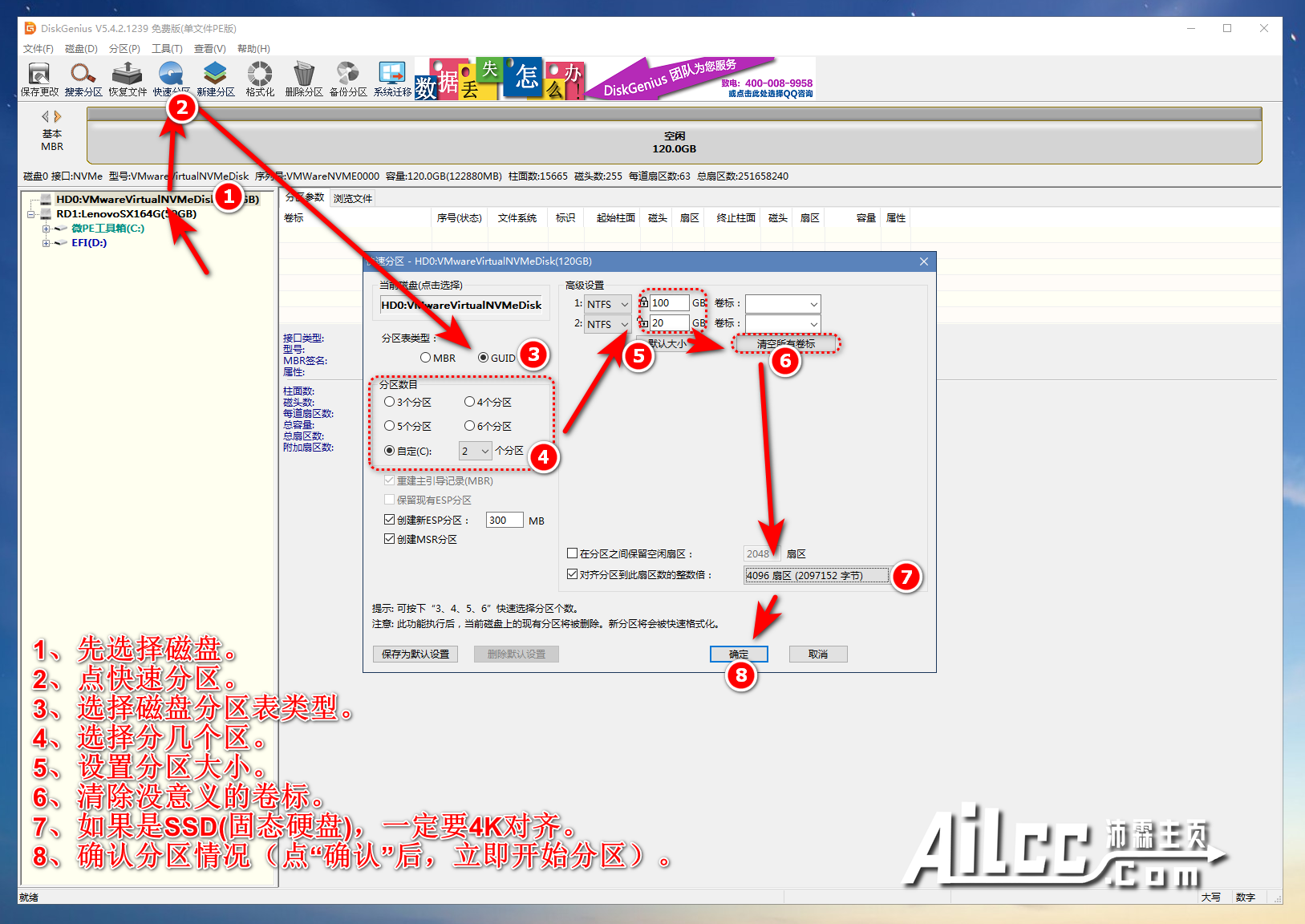
9.1、分区完成,此处为GUID分区,以下系统安装以GUID分区为例。
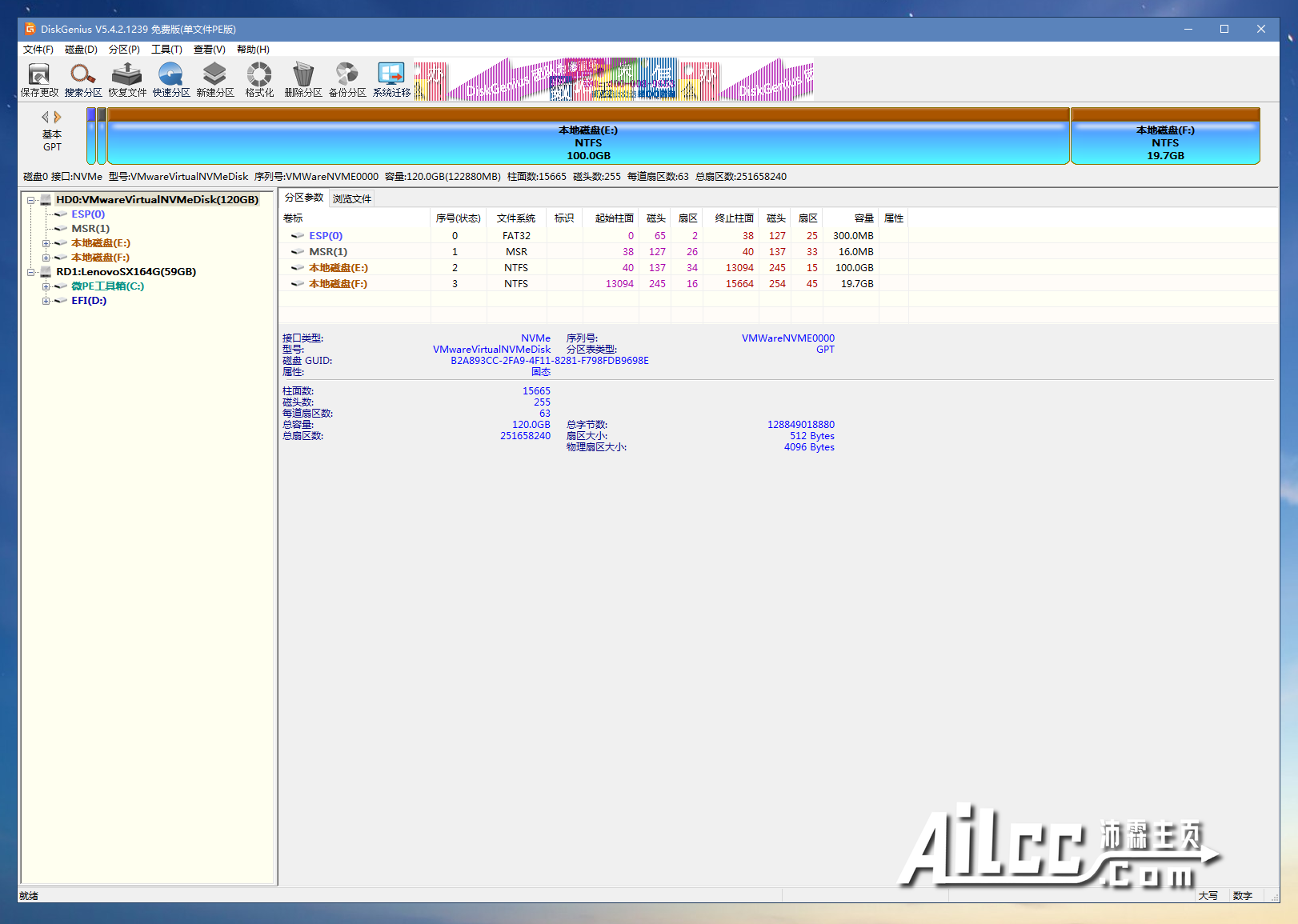
安装系统
10、分区完成,开始安装系统,打开桌面上的“CGI备份还原”工具,如果工具打开后,分区列表是空的,说明分区未完成,检查分区是否还未格式化或有其它问题。
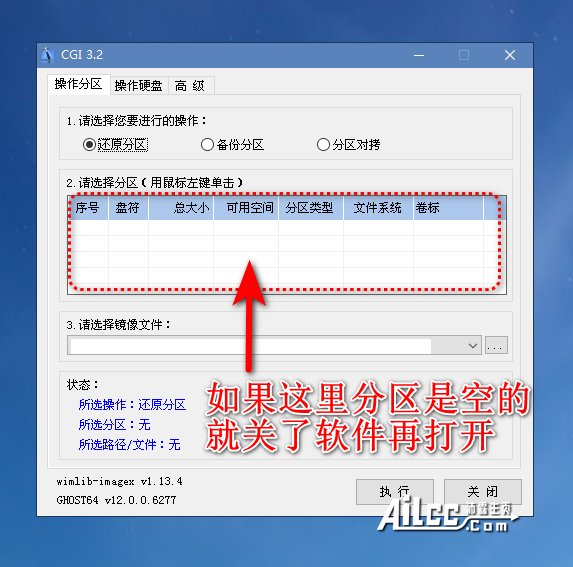
11、打开桌面上的“CGI备份还原”工具后,按图中1、2、3...等提示逐步操作。
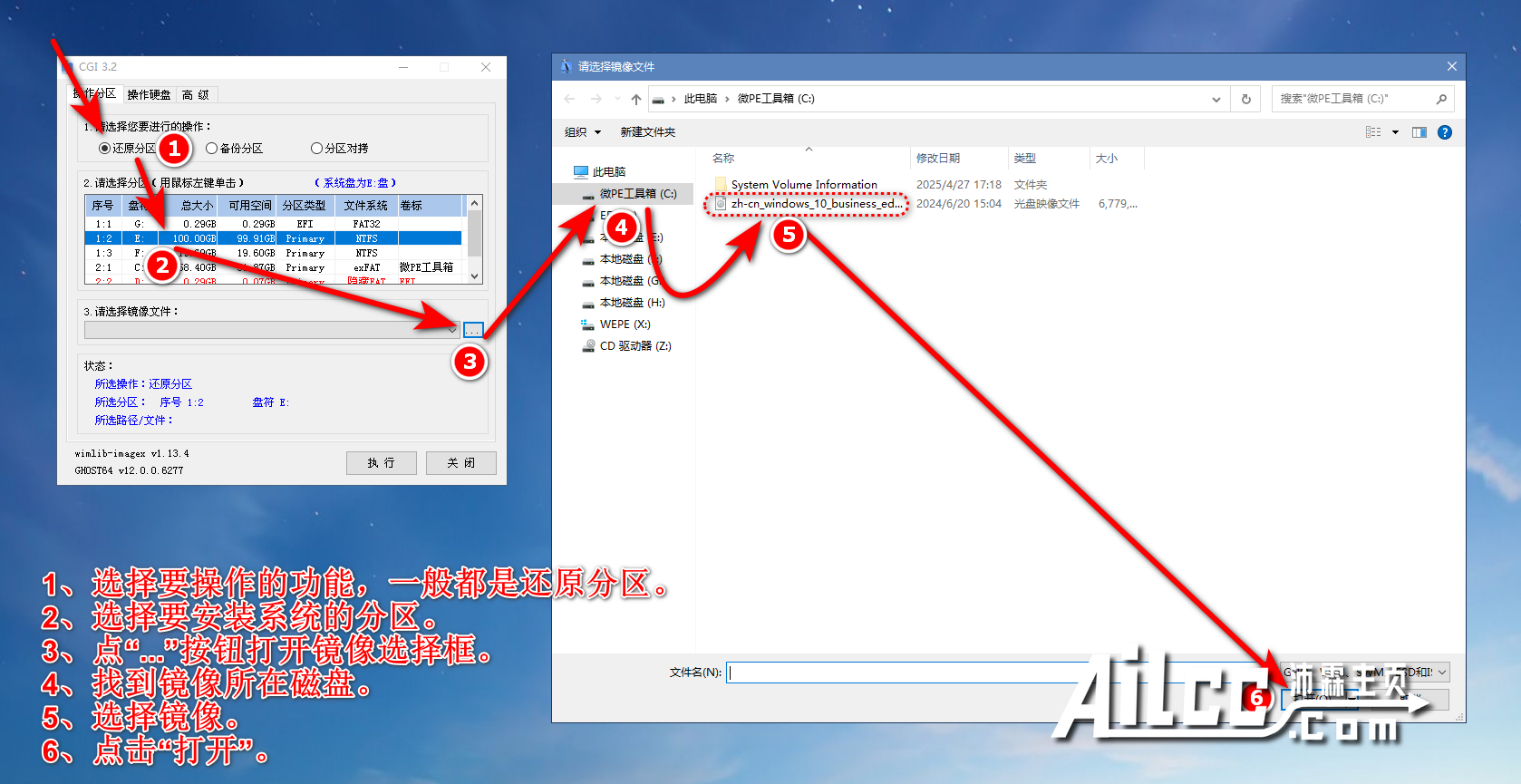
12、选择镜像后,会弹出系统选择窗口,根据自身的需要选择所安装的系统版本。
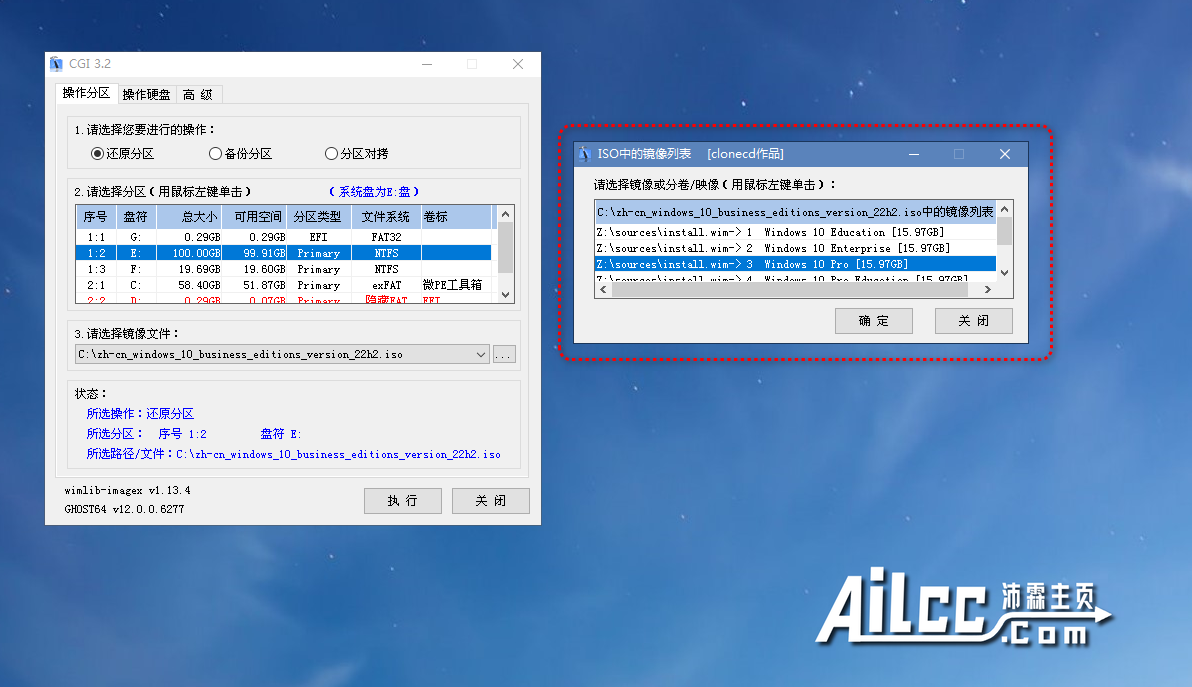
13、都选择完成后,点击“执行”。
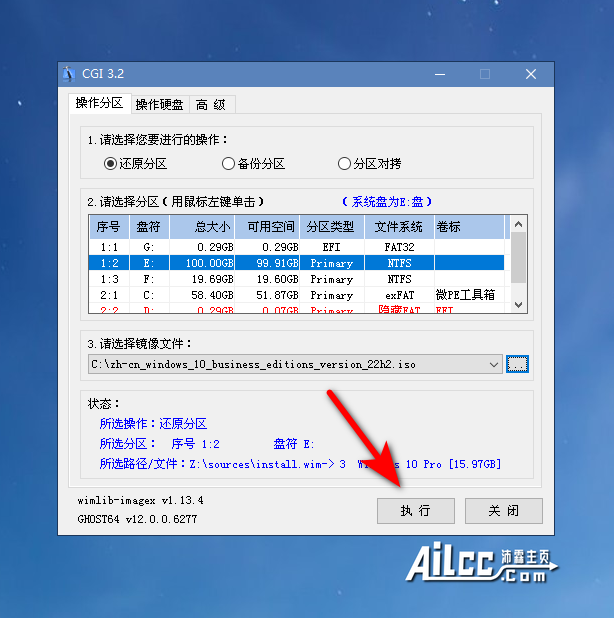
14、执行时会弹出确认窗口,选择完成后是重启还是关机,或都不选,完成后系统不做任何操作。选择完成后,点确定,开始安装系统。
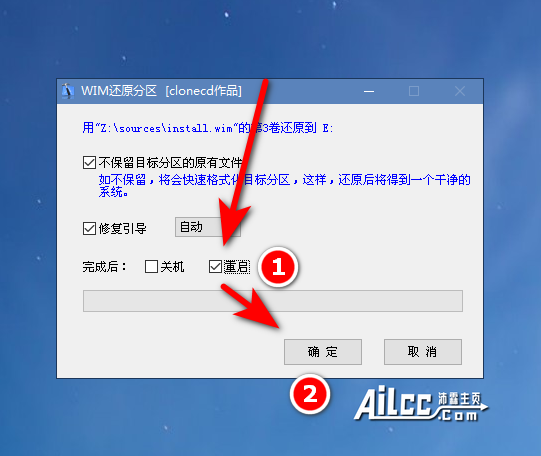
14.1、系统安装中!
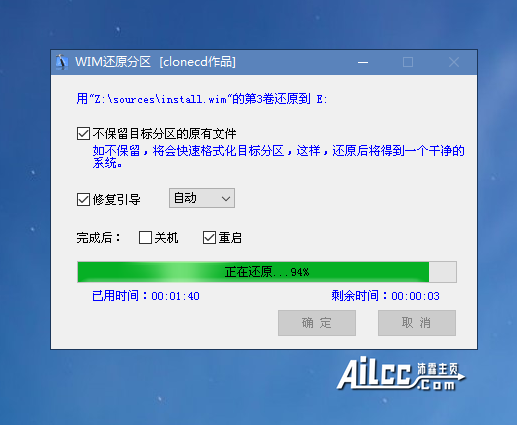
14.2、系统安装中!
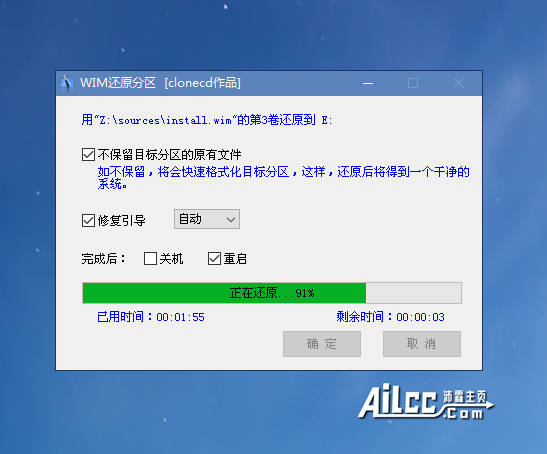
系统配置
15、系统安装完成,重启后进入系统自己的配置流程。
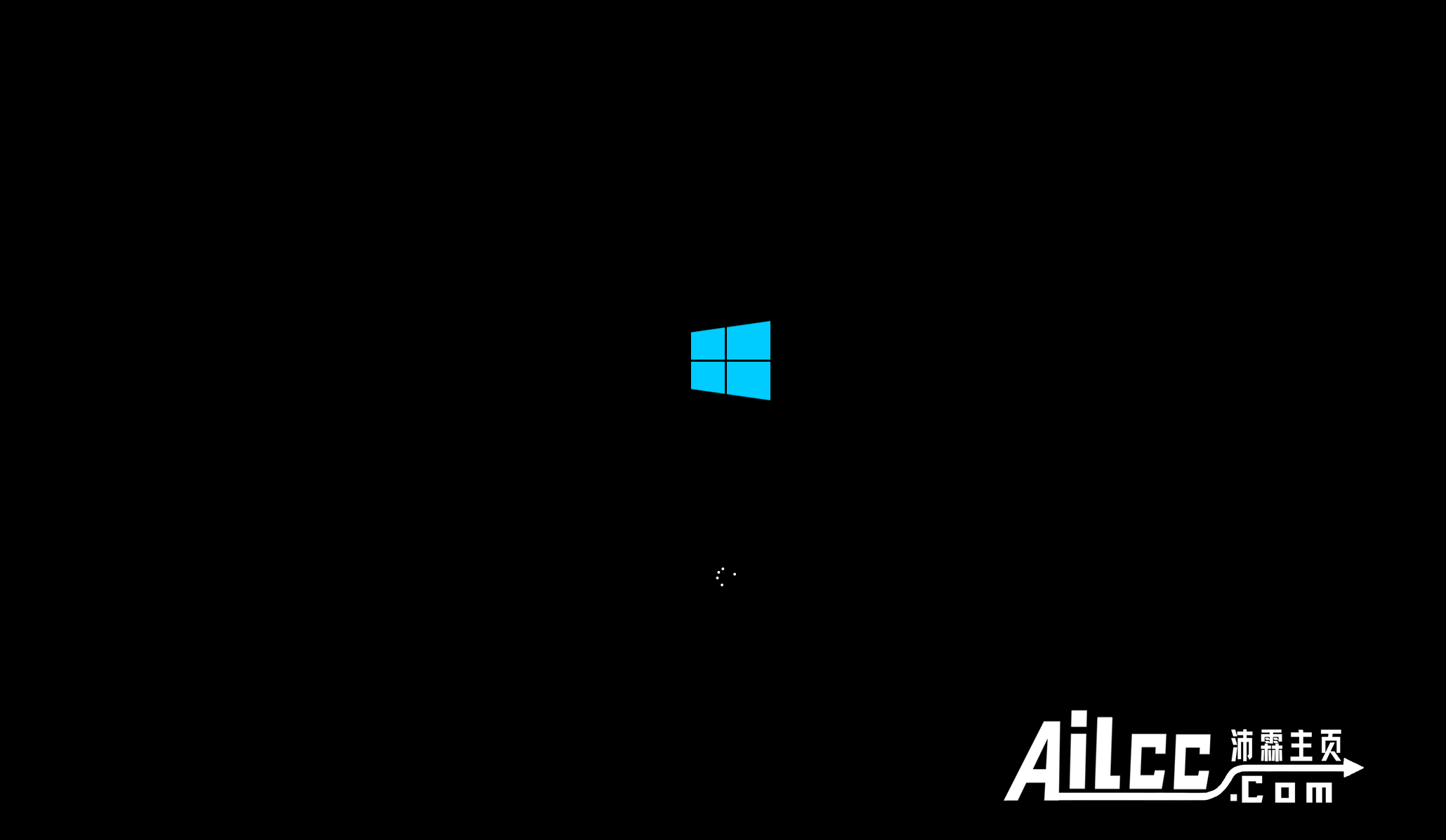
15.1、系统安装完成,加载中。

16、区域选择。
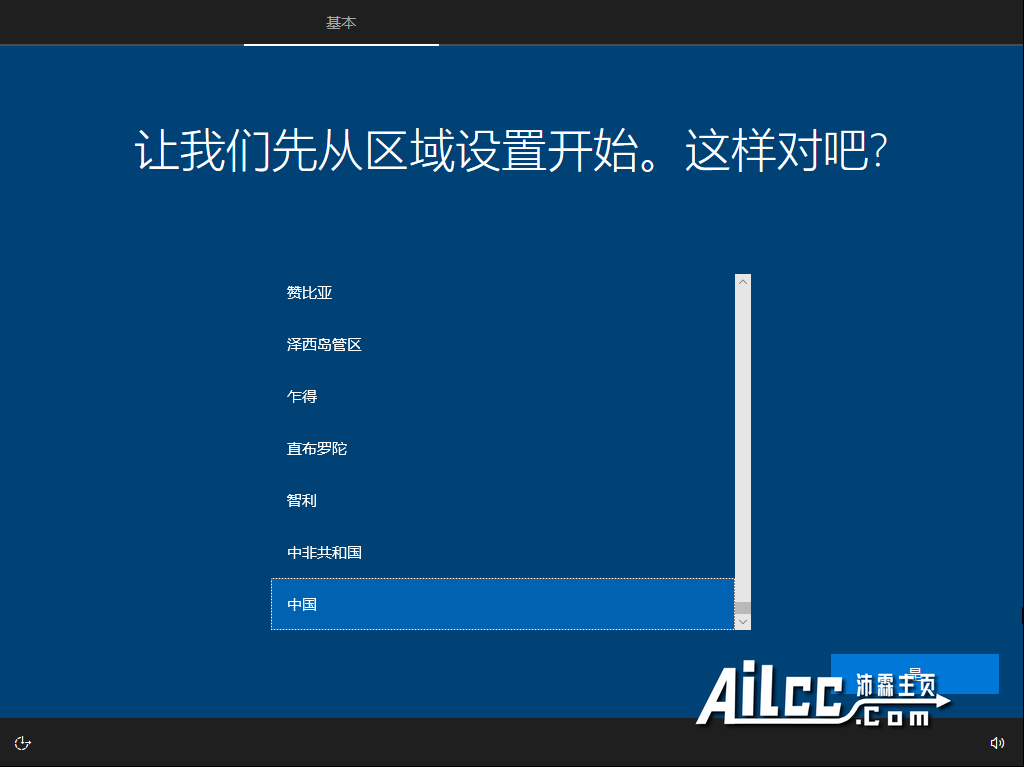
17、键盘选择。
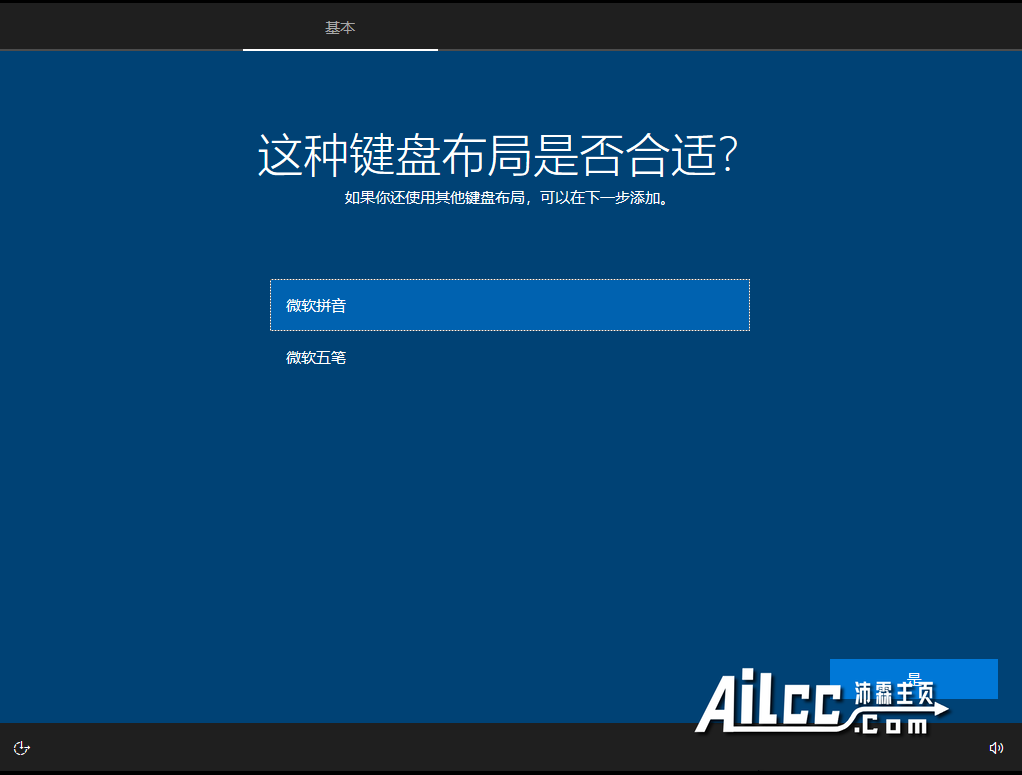
18、点跳过!
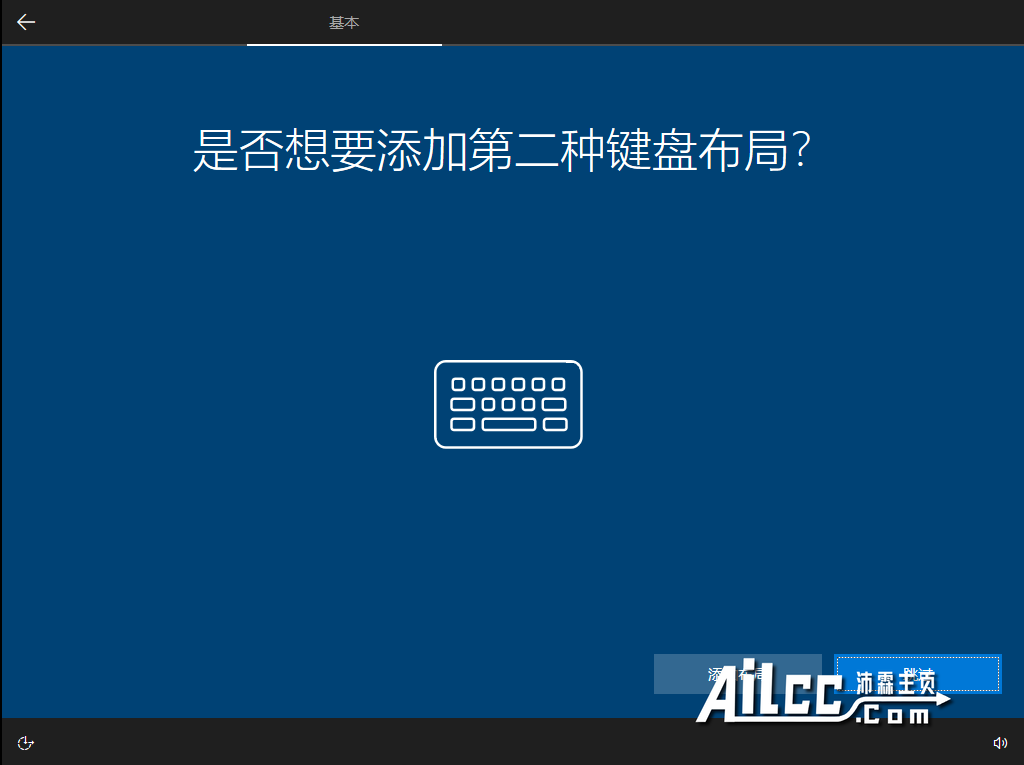
19、一定要选没有“Intelnet”,不然创建的就是在线联网账户,如果是台式机,记得先把网线拔掉。
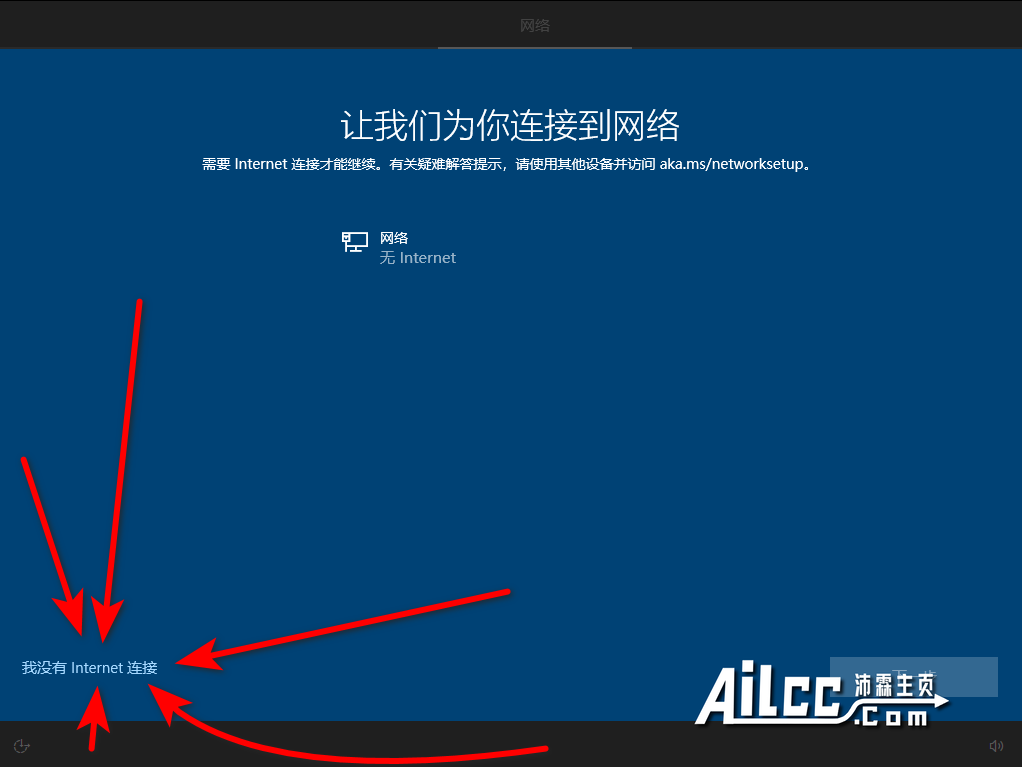
20、点“继续执行有限设置”。
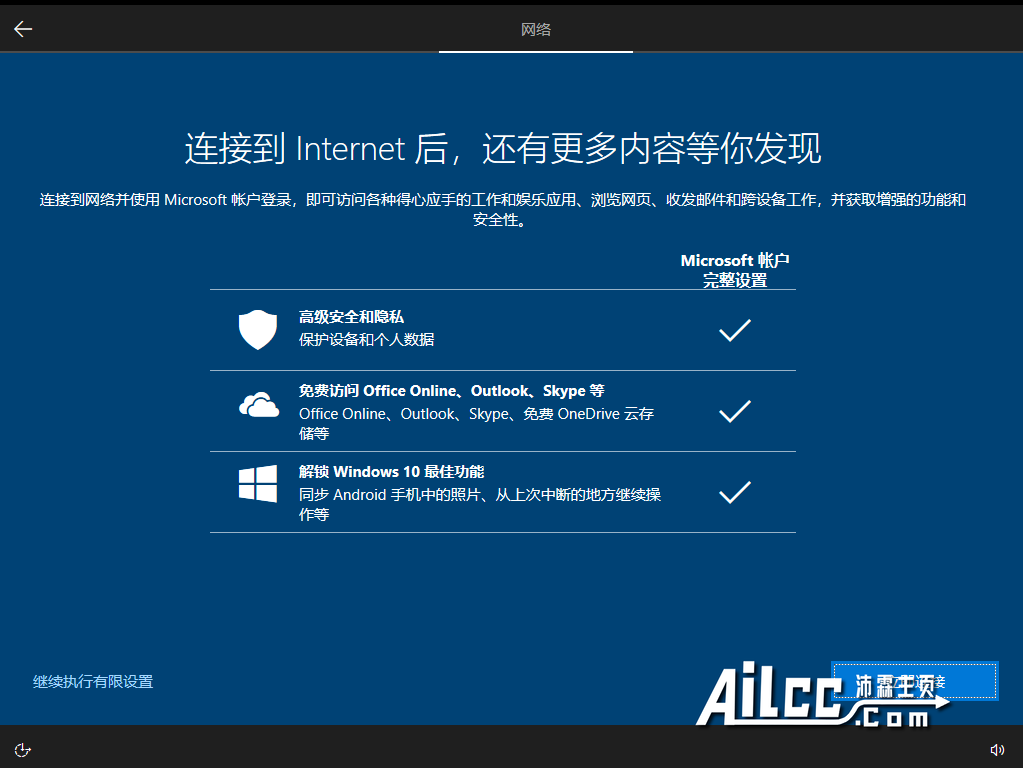
21、接受协议。
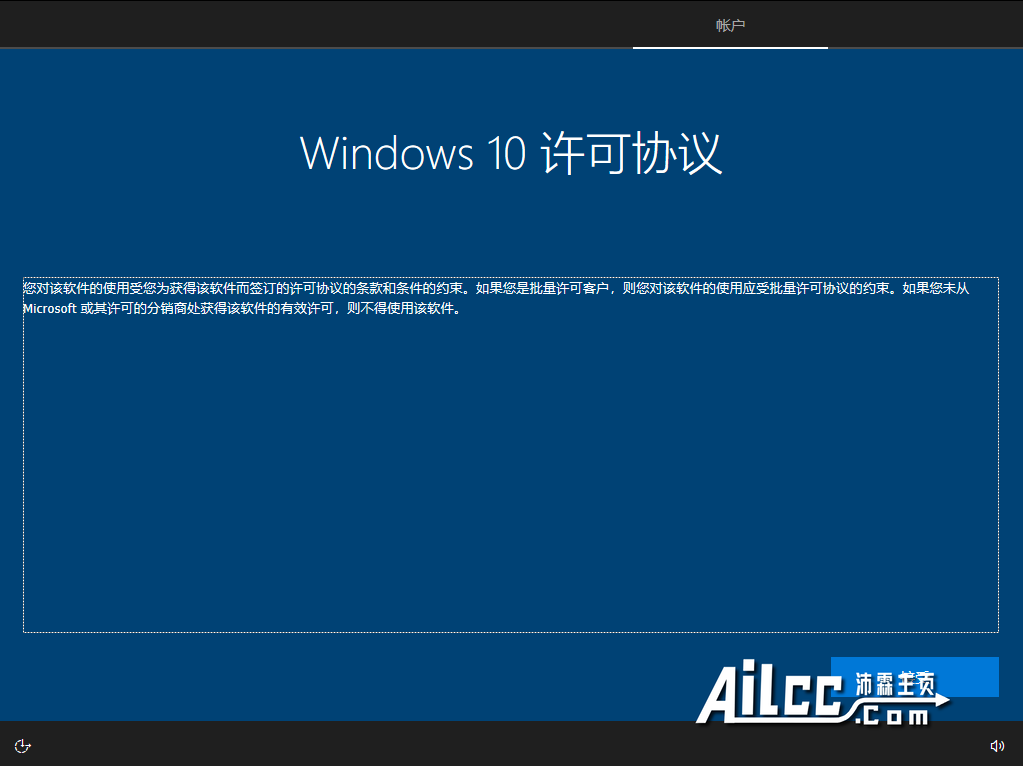
22、设置用户名,可以是admin,也可以是自己的英文名,但不能是中文,不然有些软件安装会出错。
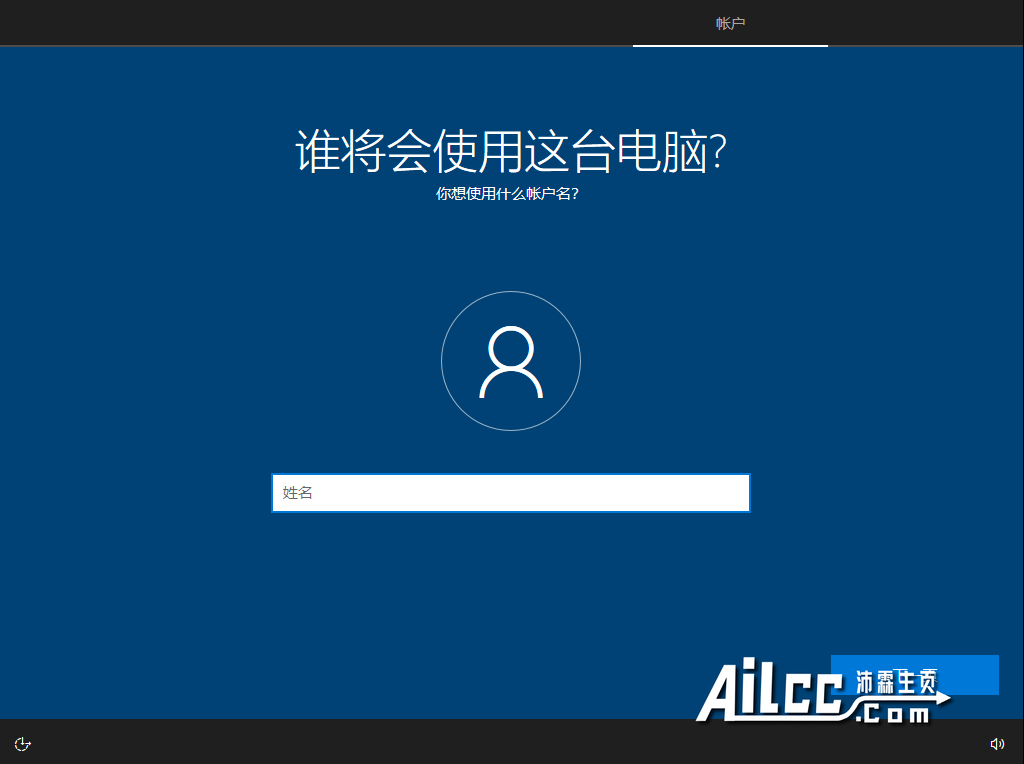
23、设置密码,也可以为空,直接点“下一页”。
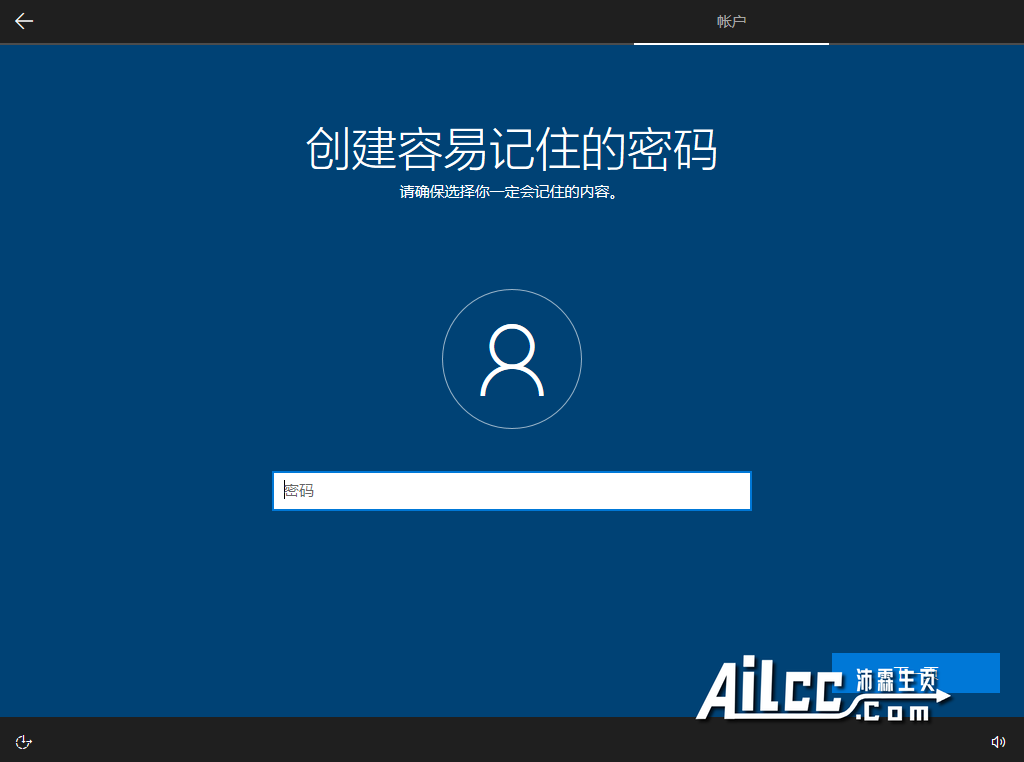
24、红框标记的都关了,这些在后台运行有可能会追踪设备信息。
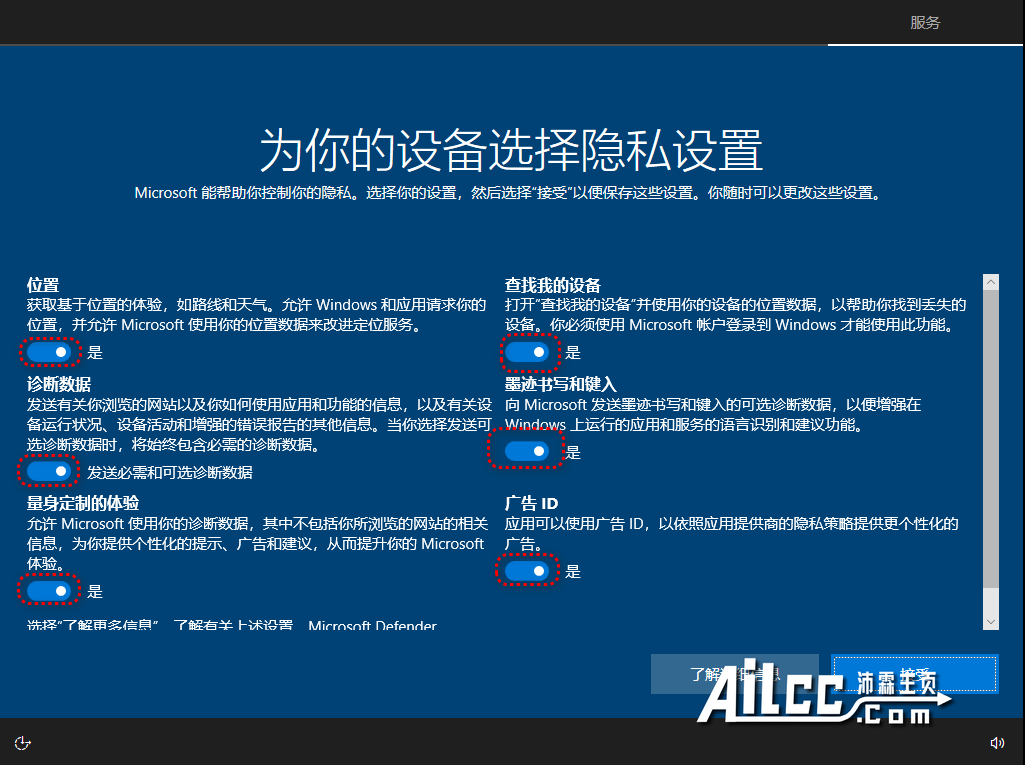
25、点“以后再说”。
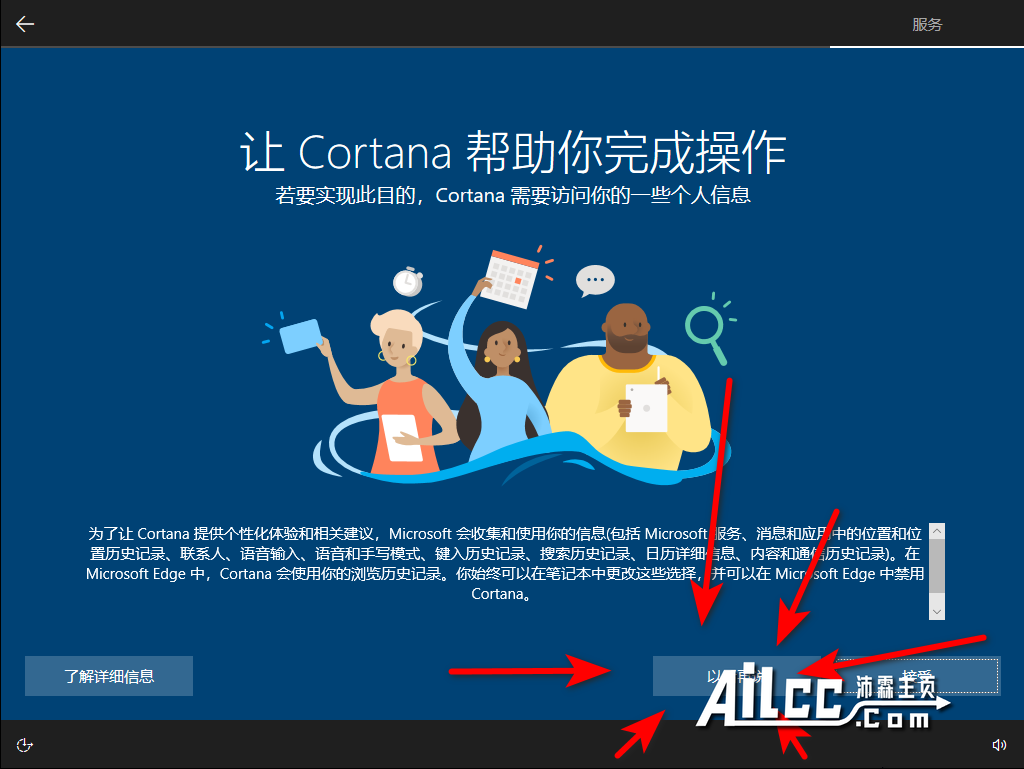
26、配置完成。

27、系统加载中!

28、跨境传输协议,只能接受,没有不接受。
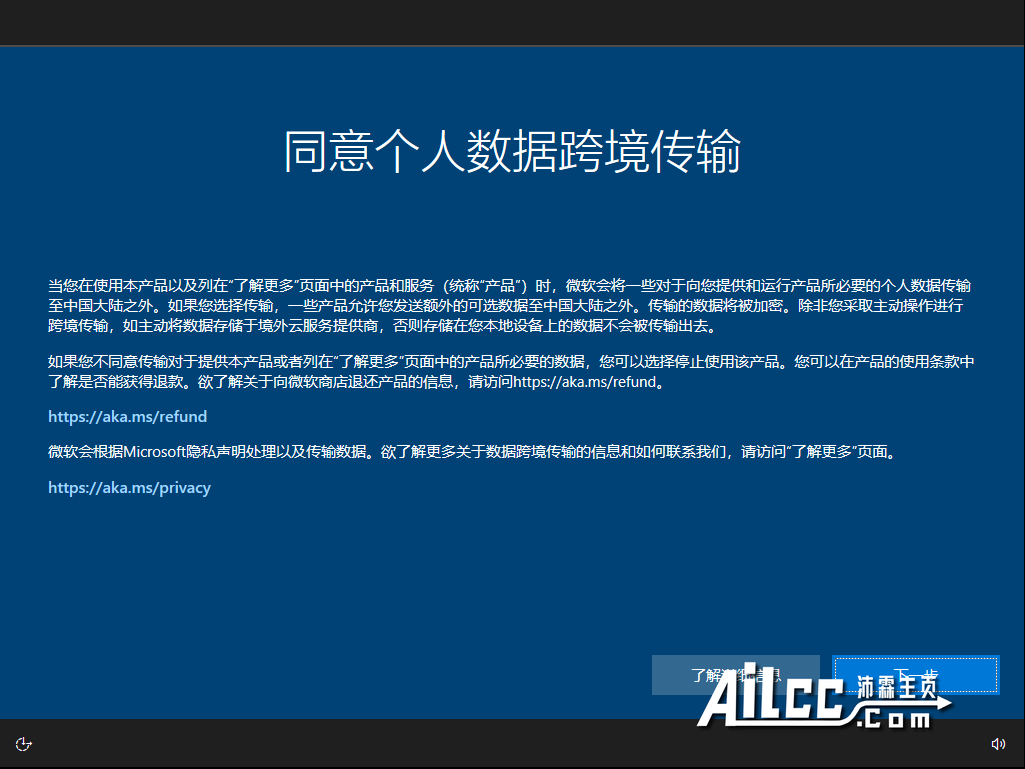
29、安装完成,进入系统。
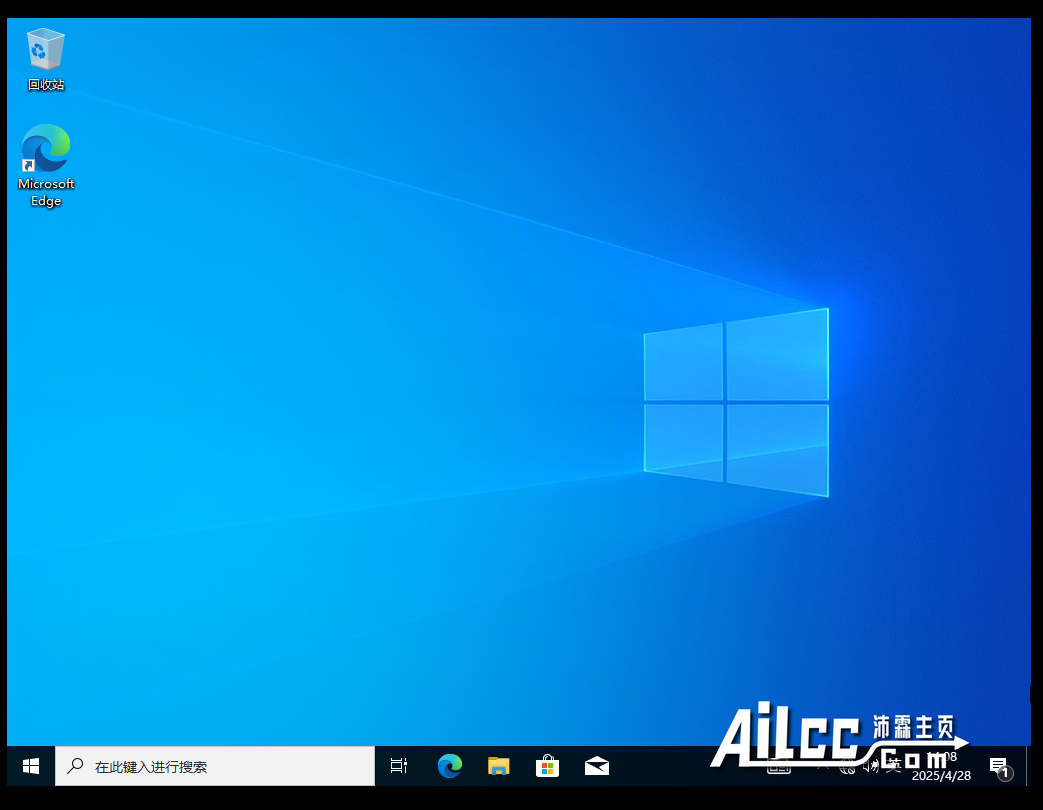
30、接下来就是驱动安装和其它软件安装了,自行处理就好!
1、Windows镜像为何不写入U盘?
| 项目 | 微PE工具箱 | Windows自身引导程序 |
|---|---|---|
| 作用 | 启动一个完整的PE维护系统,集成各种工具,比如分区、克隆、修复等。 | 只能引导启动要安装的Windows系统,直接进入安装界面。 |
| 优点 | - 集成了很多强大的维护工具(分区助手、DiskGenius、Ghost等)。 - 支持安装系统、硬盘修复、密码修改等。 |
- 原生支持,兼容性最佳。 - 速度快,稳定可靠。 |
| 缺点 | - 是第三方制作,理论上存在安全风险。 - 可能与某些新硬件、UEFI/TPM等兼容性不如官方好。 - 需要单独制作U盘或ISO。 |
- 功能单一,只能启动系统引导安装,无法做复杂维护。 - 出问题时(如引导损坏)不好直接修复。 |
| 适合场景 | - 装机、维护、修复、备份、分区、克隆系统等。 - 救砖、忘记密码、重装系统。 |
- 正常日常启动安装Windows。 - 系统自动修复轻微故障。 |
2、微PE制作U盘系统时找不到U盘?
该情况时有发生,特别是在安装了虚拟机的电脑中,建议换台电脑制作或关闭虚拟机。